Lenovo ThinkCentre 1996, ThinkCentre 1997, ThinkCentre 2002, ThinkCentre 2010, ThinkCentre 2208 User Guide [pt]
...Page 1

GuiadoUsuáriodo
ThinkCentre
Tiposdemáquina:1996,1997,2002,2010,2208,2209,2221,2224,
2226e2227
Page 2

Nota:Antesdeusarestasinformaçõeseoprodutoporelasabordado,certique-sedelereentenderas
“InformaçõesImportantessobreSegurança”napáginaveoApêndiceA“Avisos”napágina115.
SegundaEdição(Dezembro2011)
©CopyrightLenovo2011.
AVISODEDIREITOSLIMITADOSERESTRITOS:Sedadosousoftwareforemfornecidosdeacordocomumcontrato
deAdministraçãodeServiçosGeral,ou“GSA”,ouso,areproduçãoouadivulgaçãoestarãosujeitosàsrestrições
denidasnoContratoNo.GS-35F-05925.
Page 3

Conteúdo
InformaçõesImportantessobre
Segurança................v
ServiçoeUpgrades..............v
PrevençãocontraEletricidadeEstática......vi
AdaptadoreseCabosdeenergia........vi
CabosdeExtensãoeDispositivosRelacionados.vii
PlugueseTomadas.............vii
DispositivosExternos............vii
AquecimentoeVentilaçãodoProduto.....vii
AmbienteOperacional............viii
InformaçõessobreSegurançadoModem.....ix
DeclaraçãodeConformidadedoLaser......ix
InstruçõessobreaFontedeAlimentação.....ix
LimpezaeManutenção............x
Capítulo1.Visãogeraldoproduto...1
Recursos..................1
Especicações...............4
VisãoGeraldoSoftware............5
SoftwareFornecidopelaLenovo.......5
AdobeReader..............7
SoftwareAntivírus............7
Locais...................7
LocalizandoConectores,Controlese
IndicadoresnaParteFrontaldeseu
Computador...............8
LocalizandoConectoresnaParteTraseirado
Computador...............9
LocalizandoComponentes........11
LocalizandoPeçasnaPlaca-mãe.....12
LocalizandoUnidadesInternas......13
Etiquetadotipodemáquinaedomodelo..14
Capítulo2.Usandooseu
computador..............15
Perguntasmaisfrequentes..........15
Usandooteclado.............15
UsandoasteclasdeatalhodoWindows...15
Utilizandoumleitordeimpressãodigital...16
Usandoomousecomroda..........16
Ajustandooáudio.............16
Sobreoáudiodocomputador.......16
Congurandoovolumenaáreadetrabalho.17
CongurandoovolumenoPainelde
Controle...............17
UsandoCDseDVDs............17
ManuseandoearmazenandomídiasCDe
DVD.................18
ReproduzindoumCDouDVD.......18
GravandoumCDouDVD........18
Capítulo3.Vocêeseucomputador..21
Acessibilidadeeconforto..........21
OrganizandoSuaÁreadeT rabalho.....21
Conforto...............21
BrilhoeIluminação...........22
CirculaçãodeAr............22
TomadaseComprimentosdosCabos...22
RegistrarseucomputadornaLenovo......23
Levandoseucomputadorparaoutropaísou
região..................23
ComutadoresdeSeleçãodeVoltagem...23
Cabosdealimentaçãodereposição....23
Capítulo4.Segurança.........25
Recursosdesegurança...........25
Conectandoumatravadecabointegrada....26
UsandoSenhas..............26
SenhasdoBIOS............26
SenhasdoWindows..........27
Congurandooleitordeimpressãodigital....27
Usandoeentendendorewalls........27
Protegendodadoscontravírus........28
Capítulo5.Instalandoou
SubstituindoHardware........29
ManuseandoDispositivosSensíveisàEletricidade
Estática.................29
InstalandoouSubstituindoHardware......29
InstalandoOpcionaisExternos......29
Abrindoatampadocomputador......30
RemovendoeReinstalandooPainelFrontal.30
AcessandoosComponenteseUnidadesda
Placa-mãe..............32
InstalandoouSubstituindoumMódulode
Memória...............33
InstalandoouSubstituindoumaPlacaPCI..34
Instalandoousubstituindooleitorde
cartões................37
SubstituiçãodaBateria.........42
SubstituindoaUnidadedeDiscoRígido...43
SubstituindoaUnidadeÓtica.......46
SubstituindooConjuntodeDissipadorde
CaloreVentilador............48
SubstituindooConjuntodeAlimentação..51
SubstituindooMicroprocessador.....56
©CopyrightLenovo2011
i
Page 4

Substituindooáudiofrontaleoconjunto
USB.................59
SubstituindooVentiladordoSistema....60
SubstituindooAlto-falanteInterno.....62
SubstituindooTecladoouoMouse....67
ConcluindoaSubstituiçãodasPeças....68
Capítulo6.Informaçõesde
Recuperação.............69
Criandoeusandomídiasderecuperação....69
Criandomídiasderecuperação......69
Usandomídiasderecuperação......70
Executandooperaçõesdebackuperecuperação.70
Executandoumaoperaçãodebackup...71
Executandoumaoperaçãoderecuperação.71
UsandoaáreadetrabalhodoRescueand
Recovery.................71
Criandoeutilizandoumamídiaderesgate....72
Criandoumamídiaderesgate.......72
Usandoumamídiaderesgate.......73
Reinstalandoaplicativosedriversdedispositivo
pré-instalados...............73
Reinstalandoprogramasdesoftware......74
Reinstalandodriversdedispositivo......74
Resolvendoproblemasderecuperação.....75
Capítulo7.UsandooProgramaSetup
Utility.................77
IniciandooProgramaSetupUtility.......77
VisualizandoeAlterandoasDenições.....77
UsandoSenhas..............77
ConsideraçõessobreSenhas.......78
Power-OnPassword..........78
AdministratorPassword.........78
HardDiskPassword...........78
Congurando,AlterandoeExcluindouma
Senha................79
ApagandoSenhasPerdidasouEsquecidas
(LimpandooCMOS)..........79
Ativandooudesativandoumdispositivo....79
SelecionandoumDispositivodeInicialização..80
SelecionandoumDispositivodeInicialização
Temporário..............80
SelecionandoouAlterandoaSequênciado
DispositivodeInicialização........80
AtivandoomododecompatibilidadeErP....80
SaindodoprogramaSetupUtility.......81
Capítulo8.AtualizandoProgramas
doSistema..............83
UsandoProgramasdoSistema........83
Atualizando(ashing)oBIOSapartirdeum
disco..................83
Atualizando(ashing)oBIOSapartirdosistema
operacional................84
RecuperandodeumaFalhadeAtualizaçãodo
POST/BIOS................84
Capítulo9.Evitandoproblemas...85
Mantendoocomputadoratualizado......85
Obtendoosdriversdedispositivomais
recentesparaoseucomputador......85
AtualizandoSeuSistemaOperacional....85
UsandooSystemUpdate........86
LimpezaeManutenção...........86
Informaçõesbásicas..........86
Limpandooseucomputador.......87
Práticasadequadasdemanutenção....88
Movendooseucomputador.........88
Capítulo10.ResoluçãodeProblemas
eDiagnósticos............91
ResoluçãodeProblemasBásica.......91
Procedimentoderesoluçãodeproblemas....92
Soluçãodeproblemas...........92
Problemascomoáudio.........93
ProblemascomoCD..........95
ProblemascomoDVD..........96
Problemasintermitentes.........97
Problemascomoteclado,omouseouo
dispositivoindicador..........97
Problemascomomonitor........99
Problemasderede...........101
Problemascomopções.........104
Problemasdedesempenhoebloqueio...104
Problemascomaimpressora.......106
Problemascomaportaserial.......106
Problemasdesoftware.........107
ProblemascomoUSB..........108
ProgramasdeDiagnóstico..........108
LenovoSolutionCenter.........109
LenovoThinkVantageToolbox.......109
PC-DoctorforDOS...........109
Capítulo11.ObtendoInformações,
AjudaeServiços..........111
RecursosdeInformações..........111
LenovoThinkVantageTools........111
LenovoWelcome............111
Ajudaesuporte............111
SegurançaeGarantia..........111
WebsitedaLenovo
(http://www.lenovo.com).........111
WebsitedeSuportedaLenovo......112
AjudaeServiços..............112
iiGuiadoUsuáriodoThinkCentre
Page 5

UsandoaDocumentaçãoeosProgramasde
Diagnóstico..............112
ChamandooServiço..........112
Utilizandooutrosserviços........113
Adquirindoserviçosadicionais......114
ApêndiceA.Avisos.........115
MarcasRegistradas.............116
ApêndiceB.Informações
Reguladoras.............117
AvisodeClassicaçãodeExportação.....117
AvisodeSaídadeT elevisão.........117
AvisossobreEmissãoEletrônica.......117
DeclaraçãodeConformidadedaFederal
CommunicationsCommission.......117
Informaçõesregulatóriasadicionais......119
ApêndiceC.Informaçõessobre
WEEEereciclagem.........121
InformaçõesimportantessobreaDiretivaEuropeia
2002/96/EC................121
InformaçõessobreReciclagem........121
InformaçõessobrereciclagemparaoBrasil...122
Informaçõessobrereciclagemdabateriapara
Taiwan..................123
Informaçõessobrereciclagemdabateriaparaa
UniãoEuropeia..............123
Índice................125
©CopyrightLenovo2011
iii
Page 6

ivGuiadoUsuáriodoThinkCentre
Page 7

InformaçõesImportantessobreSegurança
CUIDADO:
Antesdeusarestemanual,certique-sedelereentendertodasasinformaçõesdesegurança
relacionadasaesteproduto.Consulteasinformaçõesdestaseçãoeasinformaçõesdesegurança
fornecidasnoGuiadeSegurançaeGarantiadoThinkCentrerecebidocomesteproduto.Aleituraea
compreensãodessasinformaçõesreduzemoriscodelesõescorporaisedanosnoproduto.
SevocênãotivermaisumacópiadoGuiadeSegurançaeGarantiadoThinkCentre,poderáobteruma
versãoemPDFnoWebsitedeSuportedaLenovo
tambémforneceoGuiadeSegurançaeGarantiadoThinkCentreeesteGuiadoUsuáriodoThinkCentre
emoutrosidiomas.
®
,emhttp://www.lenovo.com/support.EsseWebsite
ServiçoeUpgrades
Nãodeve-setentarfazermanutençãoemumproduto,amenosquehajaumainstruçãoparafazê-lo,dada
peloCentrodeSuporteaoClienteoupeladocumentação.UtilizesomenteumProvedordeServiços
aprovadopararepararseuprodutoemparticular.
Nota:Algumaspeçasdocomputadorpodemseratualizadasousubstituídaspelocliente.Normalmente,os
upgradessãodenominadosopcionais.Aspeçasdesubstituiçãoaprovadasparaainstalaçãopelocliente
sãodenominadasUnidadesSubstituíveispeloClienteouCRUs.ALenovoforneceumadocumentaçãocom
instruçõessobrequandoéapropriadoqueosclientesinstalemopcionaisousubstituamCRUs.Énecessário
seguirexatamentetodasasinstruçõesaoinstalarousubstituirpeças.OestadoDesligadodeumindicador
deenergianãosignicanecessariamentequeosníveisdevoltagemdentrodeumprodutosejamzero.
Antesderemoverastampasdeumprodutoequipadocomumcabodeenergia,semprecertique-sedeque
aalimentaçãoestejadesligadaedequeoprodutoestejadesconectadodequalquerfontedealimentação.
ParaobterinformaçõesadicionaissobreCRUs,consulteCapítulo5“InstalandoouSubstituindoHardware”
napágina29.Emcasodedúvidasoupreocupações,entreemcontatocomoCentrodeSuporteaoCliente.
Emboranãoexistampeçasemmovimentonocomputadorapósadesconexãodocabodeenergia,os
avisosaseguirsãonecessáriosparaasuasegurança.
CUIDADO:
Peçasmóveisperigosas.Mantenhadistanteseusdedoseoutraspartesdoseucorpo.
CUIDADO:
AntesdesubstituirquaisquerCRUs,desligueocomputadoreaguardedetrêsacincominutospara
deixarqueocomputadoresfrieantesdeabriratampa.
©CopyrightLenovo2011
v
Page 8

PrevençãocontraEletricidadeEstática
Aeletricidadeestática,emborainofensivaaoCliente,podedanicarseriamenteoscomponenteseopcionais
docomputador.Amanipulaçãoinadequadadepeçassensíveisàestáticapodecausardanosàpeça.Ao
desembalarumopcionalouumaCRU,nãodeve-seabriraembalagemdeproteçãocontraestáticaque
contémapeçaatéqueasinstruçõesindiquemqueoClienteainstale.
AomanipularopcionaisouCRUs,oudesempenharqualquertrabalhodentrodocomputador,tomeas
seguintesprecauçõesparaevitardanosporeletricidadeestática:
•Limiteoseumovimento.Omovimentopodefazercomqueaeletricidadeestáticasejaestabelecidaao
seuredor.
•Sempremanipuleoscomponentescomcuidado.Manipuleadaptadores,módulosdememóriaeoutras
placasdecircuitopelasextremidades.Nuncatoqueoscircuitosexpostos.
•Evitequeoutraspessoastoquemoscomponentes.
•AoinstalarumopcionalouCRUsensívelàestática,encosteopacotedeproteçãoestáticaquecontém
apeçaemumatampametálicadoslotdeexpansãoouemoutrasuperfíciemetálicanãopintadado
computadorpor,pelomenos,doissegundos.Istoreduzaeletricidadeestáticanopacoteeemseucorpo.
•Quandopossível,removaapeçasensívelàestáticadaembalagemdeproteçãocontraestáticaeinstale-a
semcolocá-laemqualquersuperfície.Quandoistonãoforpossível,coloqueaembalagemdeproteção
contraestáticaemumasuperfícieuniformeeniveladaecoloqueapeçasobreela.
•Nãocoloqueapeçasobreatampadocomputadorouemoutrasuperfíciemetálica.
AdaptadoreseCabosdeenergia
UtilizeapenasosCabosdeenergiaeosadaptadoresdeenergiafornecidospelofabricantedoproduto.
Oscabosdeenergiadevemteraprovaçãodesegurança.NaAlemanha,elesdevemserdotipoH05VV-F,
3G,0,75mm
Jamaisenroleumcabodeenergiaemtornodeumadaptadordeenergiaououtroobjeto.Issopode
desgastarocabo,fazendocomqueelesedesencape,racheoudobre.Issopoderepresentarumriscode
segurança.
Passeoscabosdeenergiaporlugaresemqueelesnãosejampisados,alguémnelestropeceouque
sejampressionadosporobjetos.
Protejaocabodeenergiaeosadaptadoresdeenergiadelíquidos.Porexemplo,nãodeixeocaboouo
adaptadordeenergiapróximoapias,banheiras,banheirosouempisosquesejamlimposcomlimpadores
líquidos.Líquidospodemcausarcurto-circuito,especialmenteseocaboouadaptadordeenergia
sofreufadigacomousoimpróprio.Líquidostambémpodemcausarcorrosãogradualdosterminaisdo
cabodeenergiae/oudosterminaisdeumadaptadordeenergia,oqueeventualmentepoderesultarem
superaquecimento.
Conectesempreoscabosdeenergiaeoscabosdesinalnaordemcorretaeassegure-sedequetodosos
conectoresdocabodeenergiaestejamseguraecompletamenteconectadosnascaixas.
Nãoutilizeadaptadoresdeenergiaquedemonstremcorrosãonospinosdeentradadecorrentealternadaou
sinaisdesuperaquecimento(comoplásticodeformado)naentradadecorrentealternadaouemqualquer
lugarnoadaptadordeenergia.
2
,ousuperiores.Emoutrospaíses,ostiposapropriadosdevemserutilizadosadequadamente.
Nãoutilizecabosdeenergianosquaisoscontatoselétricosnasduasextremidadesapresentemsinaisde
corrosãoousuperaquecimentoouondeocabodeenergiaparecetersidodanicadodealgumaforma.
viGuiadoUsuáriodoThinkCentre
Page 9

CabosdeExtensãoeDispositivosRelacionados
Assegure-sedequeasextensões,osprotetorescontraoscilaçõesdetensão,fontesdealimentação
ininterruptasecabosdeenergiautilizadosestejamclassicadosparasuportarosrequisitoselétricosdo
produto.Jamaissobrecarregueessesdispositivos.Seforemutilizadoscabosdeenergia,acarganão
deveráexcederataxadeentradadocabo.Consulteumeletricistaparaobterinformaçõesadicionaisse
tiverdúvidassobrecargaselétricas,requisitosdealimentaçãoetaxasdeentrada.
PlugueseTomadas
Seumreceptáculo(tomadadeenergia)queoClientepretendeutilizarcomseuequipamentonocomputador
parecerdanicadooucorroído,atomadanãodeveserutilizadaatéqueelasejasubstituídaporum
eletricistaqualicado.
Nãoenvergueoumodiqueoplugue.Seoplugueestiverdanicado,entreemcontatocomofabricante
paraobterumasubstituição.
Nãocompartilheatomadacomoutrosaparelhoselétricosdomésticosoucomerciaisqueconsumam
grandesquantidadesdeeletricidade;casocontrário,avoltageminstávelpodedanicarseucomputador,
seusdadosoudispositivosconectados.
Algunsprodutossãoequipadoscomumpluguedetrêspinos.Esseplugueserveapenasemumatomada
aterrada.Esseéumrecursodesegurança.Nãodesmonteesserecursotentandoinseri-loemuma
tomadanão-aterrada.CasooClientenãoconsigainseriropluguenatomada,deveentraremcontato
comumeletricistaparaobterumadaptadordetomadaaprovadoousubstituiratomadaporumaque
possuaesserecursodesegurança.Nuncasedevesobrecarregarumatomada.Acargageraldosistema
nãodeveexceder80porcentodataxadocircuitoderamicação.Deve-seconsultarumeletricistapara
obterinformaçõesadicionaiscasooClientetenhadúvidassobrecargaselétricasetaxasdocircuitode
ramicação.
Certique-sedequeatomadadeenergiautilizadaestejacabeadaadequadamente,tenhafácilacessoe
estejalocalizadapróximaaoequipamento.Nãoestiquetotalmenteoscabosdeenergiaparanãoforça-los.
Certique-sedequeatomadadeenergiaforneçaavoltagemeacorrentecorretasparaoprodutoque
estiversendoinstalado.
Conecteedesconecteoequipamentodatomadacuidadosamente.
DispositivosExternos
NãoconecteoudesconectecabosdedispositivosexternosquenãosejamcabosUSBou1394enquantoo
computadorestiverligado.Casocontrário,ocomputadorpoderásofrerdanos.Paraevitarpossíveisdanos
aosdispositivosconectados,deve-seaguardarpelomenoscincosegundosapósoencerramentodo
computadorparadesconectardispositivosexternos.
AquecimentoeVentilaçãodoProduto
Computadores,adaptadoresdeenergiaemuitosacessóriospodemgeraraquecimentoquandoligadose
quandobateriasestãosendocarregadas.Sigasempreestasprecauçõespráticas:
•Nãodeixeseucomputador,seuadaptadordeenergiaouacessóriosemcontatocomoseucoloou
qualquerpartedeseucorpoporumperíodoestendidoquandoosprodutosestiveremfuncionandoou
quandoabateriaestiversendocarregada.Oseucomputador,adaptadordeenergiaemuitosacessórios
©CopyrightLenovo2011
vii
Page 10

produzemaquecimentoduranteoperaçãonormal.Ocontatoprolongadocomocorpopodecausar
desconfortooupotencialmenteumaqueimadura.
•Nãocarregueabaterianemopereseucomputador,adaptadordeenergiaouacessóriospróximoa
materiaisinamáveisouemambientesexplosivos.
•Slotsdeventilação,ventiladoresedissipadoresdecalorsãofornecidoscomoprodutoparasegurança,
confortoeoperaçãoconável.Essesrecursospodemserbloqueadosinadvertidamentecolocando-se
oprodutoemumacama,sofá,carpeteououtrasuperfícieexível.Nuncabloqueie,cubraoudesative
estesrecursos.
Pelomenosumavezacadatrêsmesesfaçaumainspeçãoemseucomputadorparaversehápoeira
acumulada.Antesdeinspecionarocomputador,desligueaenergiaedesconecteseucabodeenergiada
tomada;então,removaapoeiradasaberturaseperfuraçõesnopainel.CasooClienteobservepoeira
acumuladanaparteexterna,deveexaminareremoverapoeiradedentrodocomputador,incluindoasaletas
deentradadodissipadordecalor,osorifíciosdafontedealimentaçãoeosventiladores.Sempredesliguee
desconecteocomputadorantesdeabriratampa.Sepossível,eviteoperarocomputadoraumadistância
aproximadade60cmdeáreasdetráfegointenso.Setiverqueoperarseucomputadoremumaáreade
tráfegointensooupróximoaela,inspecionee,senecessário,limpeseucomputadorcommaisfrequência.
Parasuasegurançaeparamanterumótimodesempenhodocomputador,sempresigaestasprecauções
básicascomseucomputadordesktop:
•Mantenhaatampadocomputadorfechadasemprequeocomputadorestiverconectado.
•Inspecioneregularmenteaparteexternadocomputadorembuscadeacúmulodepoeira.
•Removaapoeiradassaídasdearequaisquerperfuraçõesnopainel.Poderãosernecessáriaslimpezas
maisfrequentesemcomputadoreslocalizadosemáreasempoeiradasedetráfegointenso.
•Nãorestrinjaoubloqueiequalqueraberturadeventilação.
•Nãoguardeouopereocomputadordentrodemóveis,poisissopodeaumentaroriscode
superaquecimento.
•Astemperaturasdouxodearnocomputadornãodevemexceder35°C(95°F).
•Nãoinstaledispositivosdeltragemdear.Elespodeminterferirnoresfriamentoadequado.
AmbienteOperacional
Oambienteidealdeutilizaçãodocomputadoréde10°Ca35°C(50°Fa95°F)comvariaçãodeumidade
entre35%e80%.Seocomputadorforarmazenadooutransportadoemtemperaturasinferioresa10°C(50
°F),aguardeeleretornarlentamenteàtemperaturaoperacionalidealde10°Ca35°C(50°Fa95°F)antes
deutilizá-lo.Esseprocessopodelevarduashorasemcondiçõesextremas.Casovocênãopermitaque
ocomputadoraumenteparaumatemperaturaoperacionalidealantesdeutilizá-lo,issopoderáresultar
emumdanoirreparávelnocomputador.
Sepossível,coloqueocomputadoremumaáreasecaebemventilada,semexposiçãodiretaàluzsolar.
Mantenhaequipamentoselétricostaiscomoventiladorelétrico,rádio,alto-falantesdealtapotência,
ar-condicionadoefornodemicroondaslongedocomputador,poisosfortescamposmagnéticosgerados
poressesequipamentospodemdanicaromonitoreosdadosnaunidadedediscorígido.
Nãocoloquebebidasemcimaouaoladodocomputadoroudeoutrosdispositivosconectados.Seo
líquidoforderramadosobreoudentrodocomputadorouumdispositivoconectado,umcurto-circuito
ououtrodanopoderáocorrer.
Nãocomaoufumesobreoteclado.Aspartículasquecaemnotecladopodemcausardanos.
viiiGuiadoUsuáriodoThinkCentre
Page 11

InformaçõessobreSegurançadoModem
CUIDADO:
Parareduziroriscodeincêndio,utilizeapenasocabodelinhadetelecomunicaçãoAWGNº26ou
maior(porexemplo,AWGNº24)listadopeloUL(UnderwritersLaboratories)oucerticadopelaCSA
(CanadianStandardsAssociation).
Parareduziroriscodeincêndio,choqueelétricoouferimentosduranteautilizaçãodeequipamento
telefônico,sigasempreasprecauçõesbásicasdesegurança,taiscomo:
•Nuncainstaleaaçãodotelefoneduranteumatempestadecomraios.
•Nuncainstaletomadasdetelefoneemlocaismolhados,amenosqueatomadatenhasidoprojetada
especialmenteparalocaismolhados.
•Nuncatoqueemosouterminaistelefônicosnão-isolados,amenosquealinhadetelefonetenha
sidodesconectadadainterfacederede.
•T omecuidadoaoinstalaroumodicarlinhasdetelefone.
•Eviteutilizarumtelefone(excetoumtelefonesemo)duranteumatempestadecomraios.Podeexistiro
riscoremotodeumchoqueelétricoprovocadoporraios.
•Nãoutilizeotelefoneparacomunicarumvazamentodegásenquantoestiverpróximoàáreaemque
ocorreuovazamento.
DeclaraçãodeConformidadedoLaser
CUIDADO:
Quandoprodutosalaser(comoCD-ROMs,unidadesdeDVD,dispositivosdebraóticaou
transmissores)estãoinstalados,observeoseguinte:
•Nãoremovaastampas.Aremoçãodastampasdoprodutoalaserpoderesultaremexposição
prejudicialàradiaçãodelaser.Nãohápeçasquepermitammanutençãonointeriordodispositivo.
•Autilizaçãodecontrolesouajustesouaexecuçãodeprocedimentosdiferentesdaqueles
especicadosaquipoderesultaremexposiçãoperigosaàradiação.
PERIGO
AlgumasprodutosalasercontêmumdiododelaserClasse3AouClasse3Bintegrado.Observeo
seguinte:
Radiaçãoalaserquandoaberta.Nãoolhediretamenteparaofeixeaolhonuoucominstrumentos
óticoseeviteexposiçãodiretaaofeixe.
InstruçõessobreaFontedeAlimentação
Nuncaremovaatampadeumafontedealimentaçãoouqualquerpeçaquepossuaaetiquetaaseguir
anexada.
©CopyrightLenovo2011
ix
Page 12
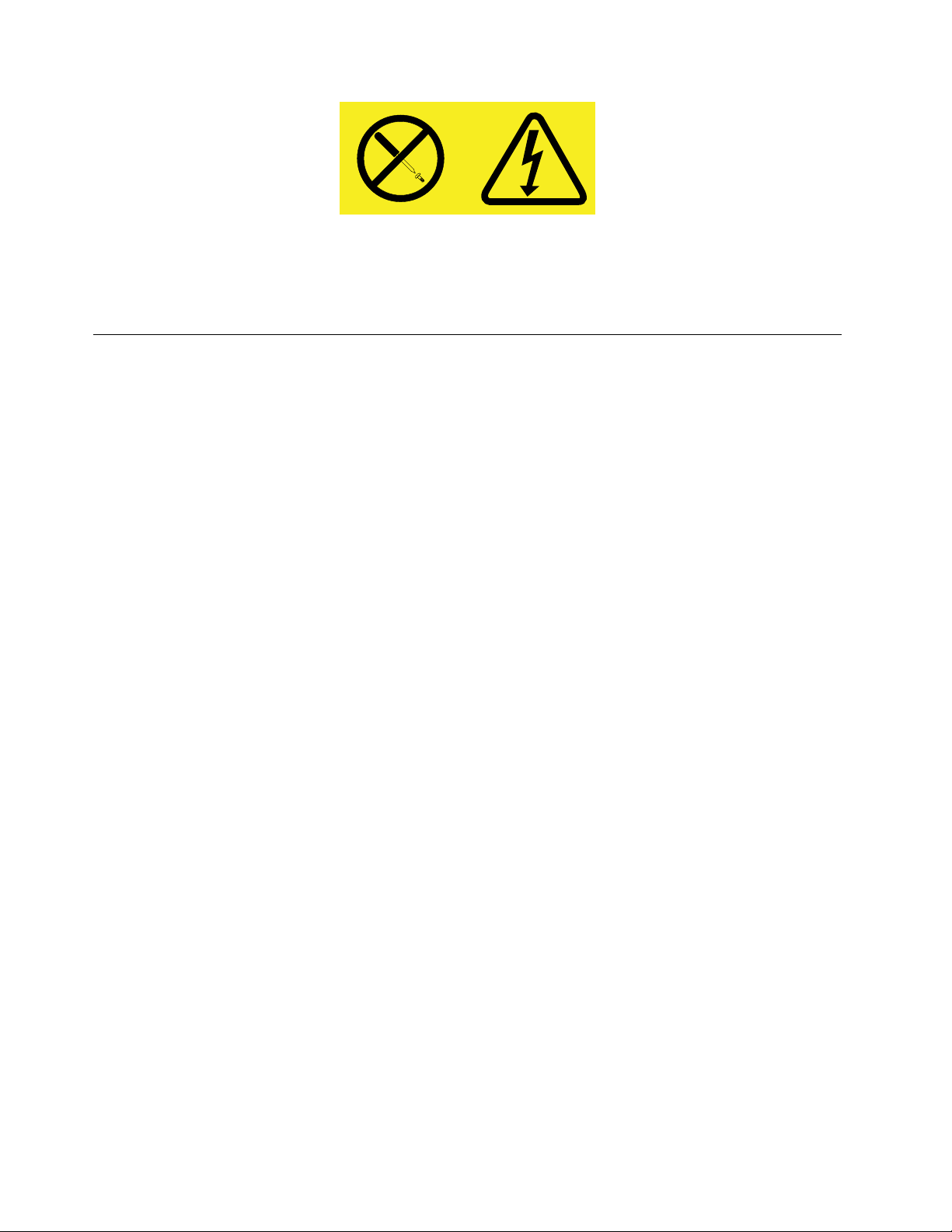
Quaisquercomponentesquetenhamestaetiquetaanexadapossueminteriormentevoltagem,corrente
eníveisdeenergiaperigosos.Nãoexistempeçasnointeriordessescomponentesquepossamser
consertadas.SeoClientesuspeitardealgumproblemacomumadessaspeças,deveentraremcontato
comumtécnicodeserviço.
LimpezaeManutenção
Mantenhaoseucomputadoreseuespaçodetrabalholimpos.Desligueocomputadore,emseguida,
desconecteocabodeenergiaantesdelimparocomputador.Nãoborrifelíquidodetergentediretamenteno
computadorenemutilizequalquerdetergentequecontenhamaterialinamávelparalimpa-lo.Borrifeo
detergenteemumpanomacioeentãolimpeassuperfíciesdocomputador.
xGuiadoUsuáriodoThinkCentre
Page 13

Capítulo1.Visãogeraldoproduto
Estecapítuloforneceinformaçõessobreosrecursosdocomputador,especicações,programasdesoftware
fornecidospelaLenovoelocaisdosconectores,componentes,peçasdaplaca-mãeeunidadesinternas.
Recursos
Estaseçãoapresentaosrecursosdocomputador.Asinformaçõesabrangemumavariedadedemodelos.
Paraexibirasinformaçõessobreseumodeloespecíco,executeumadasseguintesopções:
•AcesseoprogramaSetupUtilitydeacordocomasinstruçõesemCapítulo7“UsandooProgramaSetup
Utility”napágina77.Emseguida,selecioneMain➙SystemSummaryparaexibirasinformações.
•NoambientedoWindows,cliqueemIniciar,cliquecomobotãodireitoemComputadoreselecione
Propriedadesparaexibirasinformações.
Microprocessador
Seucomputadorvemcomumdosseguintesmicroprocessadores(otamanhodocacheinternovariapor
tipodemodelo):
•MicroprocessadorAMD
•MicroprocessadorAMDAthlon™II
•MicroprocessadorAMDPhenom™II
•MicroprocessadorsérieAMDFX
®
Sempron™
Memória
SeucomputadoroferecesuporteaatéquatromódulosdememóriaDDR3UDIMMs(doubledatarate3
unbuffereddualinlinememorymodules).
Unidadesinternas
•Unidadeóptica:DVD-ROMouDVDgravável(opcional)
•UnidadedediscorígidoSATA(SerialAdvancedTechnologyAttachment)
Nota:SeucomputadorécompatívelcomdispositivosSATA3.0.Paraobterinformaçõesadicionais,
consulte“LocalizandoPeçasnaPlaca-mãe”napágina12.
Subsistemadevídeo
•PlacagrácaintegradaparaumconectorVGA(VideoGraphicsArray)eumconectorDisplayPort
•SlotdeplacagrácaPCIExpressx16naplaca-mãeparaplacagrácaseparada
Subsistemadeáudio
•Áudiointegradodealta-denição(HD)
•Conectordeentradadeáudio,conectordesaídadeáudioeconectordemicrofonenopaineltraseiro
•Conectordemicrofoneeconectordefonedeouvidonopainelfrontal
•Alto-falanteinterno(instaladoemalgunsmodelos)
©CopyrightLenovo2011
1
Page 14

Conectividade
•ControladorEthernetintegradode100/1000Mbps
•ModemPCIExpressFax(algunsmodelos)
Recursosdegerenciamentodosistema
•CapacidadedearmazenarosresultadosdotestedehardwarePOST(power-onself-test)
•InterfaceDMI
ADesktopManagementInterfaceforneceumcaminhocomumparaosusuáriosacessareminformações
sobretodososaspectosdeumcomputador,incluindotipodeprocessador,datadainstalação,
impressoraseoutrosperiféricosconectados,fontesdealimentaçãoehistóricodemanutenção.
•MododecompatibilidadeErP
AdiretivaErP(Energy-relatedproducts,produtoscomenergiaelétrica)reduzoconsumodeeletricidade
quandoseucomputadorestánomododeesperaoudesligado.Paraobterinformaçõesadicionais,
consulte“AtivandoomododecompatibilidadeErP”napágina80
.
•PXE(PrebootExecutionEnvironment)
OPrebootExecutionEnvironmentéumambienteparaainicializaçãodecomputadoresqueusamuma
interfacederedeindependentededispositivosdearmazenamentodedados(comoaunidadededisco
rígido)oudossistemasoperacionaisinstalados.
•SystemManagement(SM)BasicInput/OutputSystem(BIOS)esoftwareSM
AespecicaçãoSMBIOSdeneasestruturasdedadoseosmétodosdeacessoemumBIOSque
permitequeousuárioouoaplicativoarmazeneerecupereinformaçõesespecícassobreocomputador
emquestão.
•WakeonLAN
WakeonLANéumpadrãoderedeEthernetquepermitequeumcomputadorsejaligadoouativado
porumamensagemdarede.Amensagemégeralmenteenviadaporumprogramaexecutadoem
outrocomputadornamesmaredelocal.
•WakeonRing
WakeonRing,algumasvezesdenominadoWakeonModem,éumaespecicaçãoquepermitequeos
computadoreseosdispositivoscomsuportesaiamdomododeinatividadeoudehibernação.
•WindowsManagementInstrumentation(WMI)
WindowsManagementInstrumentationéumconjuntodeextensõesdoWindowsDriverModel.Ele
ofereceumainterfacedesistemaoperacionalpormeiodaqualoscomponentesinstrumentados
forneceminformaçõesenoticação.
2GuiadoUsuáriodoThinkCentre
Page 15

Recursosdeentrada/saída(E/S)
•Portaserialde9pinos(umpadrãoeumopcional)
•OitoconectoresUSB(UniversalSerialBus)(doisnopainelfrontaleseisnopaineltraseiro)
•UmconectorEthernet
•UmconectorDisplayPort
•UmconectordemonitorVGA
•UmconectordetecladoPS/2(PersonalSystem/2)(opcional)
•UmconectordemousePS/2(opcional)
•T rêsconectoresdeáudionopaineltraseiro(conectordeentradadeáudio,conectordesaídadeáudioe
conectordomicrofone)
•Doisconectoresdeáudionopainelfrontal(conectordomicrofoneeconectordofonedeouvido)
Paraobtermaisinformações,consulte“LocalizandoConectores,ControleseIndicadoresnaParteFrontal
deseuComputador”napágina8
e“LocalizandoConectoresnaParteT raseiradoComputador”napágina9.
Expansão
•Umcompartimentodeunidadedediscorígido
•Umcompartimentodeunidadeótica
•UmslotdeplacaPCI
•DoisslotsdeplacaPCIExpressx1
•UmslotdeplacagrácaPCIExpressx16
Fontedealimentação
Seucomputadorvemumafontedealimentaçãode240wattscomsensordevoltagemautomático.
Recursosdesegurança
•SoftwareComputraceAgentintegradoaormware
•Chavedepresençadatampa(tambémchamadadechavedeintrusão)
•CapacidadedeativaroudesativardispositivosSATA
•CapacidadedeativaredesativarconectoresUSBindividualmente
•T ecladocomleitordeimpressãodigital(enviadocomalgunsmodelos)
•Senhadeinicialização(POP),senhadoadministradoresenhadaunidadedediscorígidoparaimpediro
usonãoautorizadodoseucomputador.
•Controledasequênciadeinicialização
•Inicializaçãosemtecladooumouse
•Suporteparaumatravadecabointegrada(travaKensington)
•TPM(TrustedPlatformModule)
Paraobterinformaçõesadicionais,consulteCapítulo4“Segurança”napágina25
.
Programasdesoftwarepré-instalados
Seucomputadorépré-instaladocomalgunsprogramasdesoftwareparaajudá-loatrabalhardeformamais
fácilesegura.Paraobterinformaçõesadicionais,consulte“VisãoGeraldoSoftware”napágina5.
Sistemaoperacionalpré-instalado
Capítulo1.Visãogeraldoproduto3
Page 16

Seucomputadorépré-instaladocomosistemaoperacionalMicrosoft
®
Windows
®
7.
Sistemasoperacionaiscomcompatibilidadecerticadaoutestada
modelo)
•Linux
®
•MicrosoftWindowsXPProfessionalSP3
Especicações
Estaseçãolistaasespecicaçõesfísicasdoseucomputador.
Dimensões
Largura:338mm(13,31polegadas)
Altura:99,7mm(3,93polegadas)
Profundidade:385,4mm(15,17polegadas)
Peso
Conguraçãomáximaconformefornecido:7,5kg(16,53lb)
Ambiente
•Temperaturadoar:
Operação:10°Ca35°C(50°Fa95°F)
Armazenamento:-40°Ca60°C(-40°Fa140°F)naembalagemoriginal
Armazenamento:-10°Ca60°C(14°Fa140°F)semaembalagem
•Umidade:
Operacional:20%a80%(semcondensação)
Armazenamento:20%a90%(semcondensação)
•Altitude:
Operacional:-50a10.000pés(-15,2a3.048metros)
Armazenamento:-50a35.000pés(-15,2a10.668metros)
Entradaelétrica
•Voltagemdeentrada:
–Intervalobaixo:
Mínimo:100Vac
Máximo:127Vac
Taxadefrequênciadeentrada:50a60Hz
–Intervaloalto:
Mínimo:200Vac
Máximo:240Vac
Taxadefrequênciadeentrada:50a60Hz
1
(variadeacordocomotipode
1.Ossistemasoperacionaisrelacionadosaquiestãosendocerticadosoutestadosparacompatibilidadenomomento
daimpressãodestapublicação.SistemasoperacionaisadicionaispodemseridenticadospelaLenovocomo
compatíveiscomseucomputadorseguindoapublicaçãodestemanual.Estalistaestásujeitaaalterações.Para
determinarseumsistemaoperacionalfoicerticadooutestadoquantoàcompatibilidade,veriqueositedo
fornecedordosistemaoperacionalnaWeb.
4GuiadoUsuáriodoThinkCentre
Page 17

VisãoGeraldoSoftware
Ocomputadoréfornecidocomumsistemaoperacionalpré-instaladoeváriosoutrosprogramasde
softwarefornecidospelaLenovo.
SoftwareFornecidopelaLenovo
OsprogramasdesoftwareaseguirsãofornecidospelaLenovoparaajudaramelhoraraprodutividadee
reduzirocustoassociadoàmanutençãodocomputador.Programasdesoftwarefornecidoscomseu
computadorpodemvariardependendodeseutipodemodelodecomputadoredosistemaoperacional
pré-instalado.
LenovoThinkVantageTools
OprogramaLenovoThinkVantage
acessoadiversasferramentasparaajudá-loatrabalhardeformamaisfácilesegura.
ParaacessaroprogramaLenovoThinkVantageTools,cliqueemIniciar➙TodososProgramas➙Lenovo
ThinkVantageTools.
AtabelaaseguirlistaosprogramasquevocêpodeacessarapartirdoprogramaLenovoThinkVantage
Tools.Paraacessarumprograma,cliqueduasvezesnoíconecorrespondente.
Tabela1.NomesdosíconesdosprogramasnoLenovoThinkVantageT ools
®
Toolsdirecionavocêaumhostdefontesdeinformaçõesefornecefácil
Nomedoprograma
CreateRecoveryMediaDiscosdeRecuperaçãodeFábrica
FingerprintSoftware
LenovoSolutionCenterouLenovoThinkVantageT oolboxFuncionamentodoSistemaeDiagnóstico
ThinkVantagePasswordManager
ThinkVantagePowerManager
ThinkVantageRescueandRecovery
ThinkVantageSystemUpdate
®
NomedoíconenoLenovoThinkVantageTools
LeitordeImpressãoDigital
ÁreaSeguradeSenhas
ControlesdeEnergia
BackupeRestauraçãoAprimorados
AtualizaçãoeDrivers
LenovoWelcome
OprogramaLenovoWelcomeapresentaalgunsrecursosintegradosinovadoresdaLenovoeorienta-oem
algumastarefasimportantesdeconguraçãoparaajudá-loaaproveitaraomáximoseucomputador.
FingerprintSoftware
Oleitordeimpressãodigitalintegradofornecidoemalgunstecladospermiteinscreversuaimpressãodigital
eassociá-laasuasenhadeinicialização,senhadaunidadedediscorígidoesenhadoWindows.Como
resultado,aautenticaçãodeimpressãodigitalpodesubstituirsenhasepossibilitaracessosimpleseseguro
aousuário.Umtecladodeleitordeimpressãodigitalestádisponívelcomcomputadoresselecionadosou
podesercompradoparacomputadoresquesuportamessaopção.
LenovoSolutionCenter
Nota:Dependendodadataemqueseucomputadorfoifabricado,elepossuioprogramadediagnóstico
LenovoSolutionCenterouLenovoThinkVantageToolboxpré-instalado.Paraobterinformaçõesadicionais
sobreoprogramaLenovoThinkVantageToolbox,consulte“LenovoThinkVantageT oolbox”napágina109.
OprogramaLenovoSolutionCenterpermiteavocêidenticareresolverproblemasdocomputador.Ele
combinatestesdediagnóstico,coletadeinformaçõesdosistema,statusdesegurançaeinformaçõesde
Capítulo1.Visãogeraldoproduto5
Page 18

suporte,bemcomodicasparaproporcionarodesempenhomáximodosistema.Consulte“LenovoSolution
Center”napágina109paraobterinformaçõesdetalhadas.
LenovoThinkVantageToolbox
Nota:Dependendodadataemqueseucomputadorfoifabricado,elepossuioprogramadediagnóstico
LenovoSolutionCenterouLenovoThinkVantageToolboxpré-instalado.Paraobterinformaçõesadicionais
sobreoprogramaLenovoSolutionCenter,consulte“LenovoSolutionCenter”napágina109
OprogramaLenovoThinkVantageToolboxoajudaamanterseucomputador,melhorarasegurançade
computação,diagnosticarproblemasdocomputador,familiarizar-secomastecnologiasinovadoras
fornecidaspelaLenovo,alémdeobterinformaçõesadicionaissobreocomputador.Consulte“Lenovo
ThinkVantageToolbox”napágina109
paraobterinformaçõesdetalhadas.
.
ProductRecovery
OprogramaProductRecoverypermiterestauraroconteúdodaunidadedediscorígidoparaas
conguraçõespadrãodefábrica.
ThinkVantagePasswordManager
OprogramaThinkVantagePasswordManagercapturaepreencheautomaticamenteasinformaçõesde
autenticaçãoemaplicativosWindowseWebsites.
Notas:SeoíconeÁreaSeguradeSenhasestiveresmaecidonoprogramaLenovoThinkVantageT ools,
vocêprecisaráinstalaroprogramaThinkVantagePasswordManagermanualmenteantesdeativarseus
recursos.ParainstalaroprogramaThinkVantagePasswordManager,façaoseguinte:
1.CliqueemIniciar➙T odososProgramas➙LenovoThinkVantageToolsecliqueduasvezesem
ÁreaSeguradeSenhas.
2.Sigaasinstruçõesnatela.
3.Quandooprocessodeinstalaçãoéconcluído,oíconedaÁreaSeguradeSenhaséativado.
ThinkVantagePowerManager
OprogramaThinkVantagePowerManagerfornecegerenciamentodeenergiaconveniente,exívele
completoparaseucomputadorThinkCentre®.UsandooprogramaThinkVantagePowerManager,épossível
ajustarsuasconguraçõesdeenergiaparaalcançaromelhorequilíbrioentreodesempenhodosistemaea
economiadeenergia.
ThinkVantageRescueandRecovery
OprogramaThinkVantageRescueandRecoveryéumasoluçãoderecuperaçãoerestauraçãoinstantânea
queincluiumconjuntodeferramentasdeautorrecuperaçãoparaajudá-loadiagnosticarproblemasno
computador,obterajudaerecuperarquedasdosistema,mesmoquandonãoépossíveliniciarosistema
operacionalWindows.
Nota:SeoíconeBackupeRestauraçãoAprimoradosestiveresmaecidonoprogramaLenovo
ThinkVantageT ools,vocêprecisaráinstalaroprogramaThinkVantageRescueandRecoverymanualmente
antesdeativarseusrecursos.ParainstalaroprogramaThinkVantageRescueandRecovery,façaoseguinte:
1.CliqueemIniciar➙T odososProgramas➙LenovoThinkVantageToolsecliqueduasvezesem
BackupeRestauraçãoAprimorados.
2.Sigaasinstruçõesnatela.
3.Quandooprocessodeinstalaçãoéconcluído,oíconeBackupeRestauraçãoAprimoradoséativado.
6GuiadoUsuáriodoThinkCentre
Page 19

ThinkVantageSystemUpdate
OprogramaThinkVantageSystemUpdateajudavocêamanteratualizadoosoftwareemseucomputador
aobaixareinstalarpacotesdesoftware(aplicativosThinkVantage,driversdedispositivos,atualizaçõesdo
BIOSeoutrosaplicativosdeterceiros).
AdobeReader
OprogramaAdobeReaderéumaferramentausadaparavisualizar,imprimireprocurardocumentosPDF.
SoftwareAntivírus
Oseucomputadorvemcomsoftwareantivírusquevocêpodeusarparadetectareeliminarvírus.ALenovo
forneceumaversãointegraldesoftwareantivírusnasuaunidadedediscorígidocomumaassinatura
gratuitapor30dias.Após30dias,vocêdeverenovaralicençaparacontinuarrecebendoasatualizações
doprogramaantivírus.
Locais
Estaseçãoforneceinformaçõesparaajudá-loalocalizarosconectoresnospainéisfrontaletraseirodo
computador,aspeçasdaplaca-mãe,alémdeseuscomponenteseunidadesinternas.
Capítulo1.Visãogeraldoproduto7
Page 20

LocalizandoConectores,ControleseIndicadoresnaParteFrontalde seuComputador
AFigura1“Posiçõesdosconectores,controleseindicadoresfrontais”napágina8mostraasposiçõesdos
conectores,controleseindicadoresnapartefrontaldocomputador.
Figura1.Posiçõesdosconectores,controleseindicadoresfrontais
1Botãodeabrir/fecharunidadeótica5ConectorUSB(PortaUSB2)
2Botãoliga/desliga6Conectordomicrofone
3Indicadordeatividadedaunidadedediscorígido7Conectordofonedeouvido
4Indicadordeenergia
8ConectorUSB(PortaUSB1)
8GuiadoUsuáriodoThinkCentre
Page 21

LocalizandoConectoresnaParteTraseiradoComputador
AFigura2“Locaisdosconectorestraseiros”napágina9mostraoslocaisdosconectoresnapartetraseira
deseucomputador.Algunsconectoresnaparteposteriordocomputadorsãocodicadosporcorespara
ajudá-loadeterminarondeconectaroscabosnocomputador.
Figura2.Locaisdosconectorestraseiros
1Conectordocabodeenergia10SlotsparacartãoPCIExpressx1(2)
2Portaserial(Portaserial1)11SlotparacartõesPCI
3ConectordomonitorVGA12Portaserialopcional(Portaserial2)
4ConectorDisplayPort13Slotsparatravadecabos(2)
5ConectoresUSB(portasUSB3a8)14ConectorEthernet
6Conectordomicrofone15Slotparatravadecabointegrada(travaKingston)
7Conectordesaídadeáudio
8Conectordeentradadeáudio17ConectoresdetecladoPS/2edemouse(opcional)
9SlotdaplacagrácaPCIExpressx16
16Botãodeliberaçãodatampa
ConectorDescrição
ConectordeentradadeáudioUtilizadopararecebersinaisdeáudiodeumdispositivodeáudioexterno,como
umsistemaestéreo.Aoconectarumdispositivodeáudioexterno,umcaboé
conectadoentreoconectordesaídadeáudiododispositivoeoconectorde
entradadeáudiodocomputador.
ConectordesaídadeáudioUsadoparaenviarsinaisdeáudiodocomputadorparadispositivosexternos,tais
comoalto-falantesestéreocomalimentação(alto-falantescomamplicadores
integrados),fonesdeouvido,tecladosmultimídiaouoconectordeentradade
áudiodeumsistemaestéreoououtrodispositivodegravaçãoexterno.
Capítulo1.Visãogeraldoproduto9
Page 22

ConectorDescrição
ConectorDisplayPort
ConectorEthernetUtilizadoparaconectarumcaboEthernetderedelocal(LAN).
ConectordemicrofoneUtilizadoparaconectarummicrofoneaoseucomputadorquandovocêdesejar
PortaserialUtilizadoparaconectarummodemexterno,umaimpressoraserialououtros
ConectordetecladoPS/2
(opcional)
ConectordemousePS/2
(opcional)
ConectorUSBUsadoparaconectarumdispositivoquerequerumconectorUSB,talcomoum
ConectordemonitorVGAUsadoparaconectarummonitorVGAououtrosdispositivosqueusamum
Usadoparaconectarummonitordealtodesempenho,ummonitordeunidade
diretaououtrosdispositivosqueusamumconectorDisplayPort.
Nota:ParaoperarocomputadordentrodoslimitesdeClasseBdaFCC,utilize
umcaboEthernetCategoria5.
gravarosomouseusarumsoftwaredereconhecimentodefala.
dispositivosqueutilizamumaportaserialde9pinos.
UsadoparaconectarumtecladoqueusaumconectordetecladoPS/2.
Usadoparaconectarummouse,umtrackballououtrosdispositivosindicadores
queusamumconectordemousePS/2.
tecladoUSB,ummouseUSB,umscannerUSBouumaimpressoraUSB.Sevocê
tivermaisdeoitodispositivosUSB,poderáadquirirumhubUSB,quepodeser
utilizadoparaconectardispositivosUSBadicionais.
conectordemonitorVGA.
10GuiadoUsuáriodoThinkCentre
Page 23

LocalizandoComponentes
AFigura3“LocaisdosComponentes”napágina11mostraoslocaisdosdiversoscomponentesemseu
computador.Paraabriratampadocomputador,consulte“Abrindoatampadocomputador”napágina30.
Figura3.LocaisdosComponentes
1Conjuntodoventiladoredissipadordecalor
2Microprocessador
3Conjuntodafontedealimentação10Chavedepresençadatampa(chavedeintrusão)
4Módulodememória11Unidadedediscorígido
5Unidadeótica12PlacaPCI(instaladaemalgunsmodelos)
6MontagemfrontaldeáudioeUSB
7Painelfrontal
8Ventiladordosistema
9Alto-falanteinterno(instaladoemalgunsmodelos)
13Placa-mãe
14Dutododissipadordecalor
Capítulo1.Visãogeraldoproduto11
Page 24

LocalizandoPeçasnaPlaca-mãe
AFigura4“Locaisdaspeçasdaplaca-mãe”napágina12mostraoslocaisdaspeçasnaplaca-mãe.
Figura4.Locaisdaspeçasdaplaca-mãe
1Microprocessador
14Conectordopainelfrontal(paraconectarosindicadores
deLEDeobotãoliga/desliga)
2Conectordoventiladordomicroprocessador15ConectorUSBfrontal1(paraconectarasportasUSB1e2
nopainelfrontal)
3Slotdememória1(DIMM1)16ConectoresUSBfrontais2e3(paraconectardispositivos
USBadicionais)
4Slotdememória2(DIMM3)17Sensordeaberturadatampa(Conectordosensorde
intrusão)
5Slotdememória3(DIMM2)18Conectorserial(COM2)
6Slotdememória4(DIMM4)19Conectordoalto-falanteinterno
7Conectordesensortérmico20Conectordeáudiofrontal
8Conectordeenergiade24pinos21SlotparacartõesPCI
9JumperdeLimpezadeCMOS(Complementary
22SlotsparacartãoPCIExpressx1(2)
MetalOxideSemiconductor)/Recuperação
10Bateria
11Conectordoventiladordeenergia24Conectordeventiladordosistema
12Conectorparalelo25ConectordotecladoPS/2edomouse
13ConectoresSATA3.0(4)26Conectordeenergiade4pinos
23SlotdaplacagrácaPCIExpressx16
12GuiadoUsuáriodoThinkCentre
Page 25

LocalizandoUnidadesInternas
Unidadesinternassãodispositivosqueseucomputadorusaparalerearmazenardados.Vocêpode
incluirunidadesemseucomputadorparaaumentaracapacidadedearmazenamentoepermitirqueseu
computadorleiaoutrostiposdemídia.Asunidadesinternassãoinstaladasnoscompartimentos.Neste
manual,oscompartimentossãodesignadoscompartimento1,compartimento2,etc.Seucomputadoré
fornecidocomasseguintesunidadesinstaladasnafábrica:
•Umaunidadeóticanocompartimento1
•Umaunidadedediscorígidode3,5polegadasnocompartimento3
Aoinstalarousubstituirumaunidadeinterna,éimportanteobservarotipoetamanhodaunidadequevocê
podeinstalarousubstituiremcadacompartimentoeconectarcorretamenteoscabosàunidadeinstalada.
ConsulteaseçãoapropriadaemCapítulo5“InstalandoouSubstituindoHardware”napágina29
instruçõessobrecomoinstalarousubstituirunidadesinternasdeseucomputador.
AFigura5“LocaisdosCompartimentosdeUnidade”napágina13mostraoslocaisdoscompartimentos
deunidade.
paraobter
Figura5.LocaisdosCompartimentosdeUnidade
1Compartimento1-Compartimentodeunidadeótica(comumaunidadeóticainstalada)
2Compartimento2-Compartimentodaunidadedeleitordecartões
3Compartimento3-CompartimentodeunidadedediscorígidoSATA(comumaunidadedediscorígidode
3,5polegadasinstalada)
Capítulo1.Visãogeraldoproduto13
Page 26

Etiquetadotipodemáquinaedomodelo
Aetiquetadotipodemáquinaedomodeloidenticaoseucomputador.Quandovocêentraremcontato
comaLenovoparaobterajuda,asinformaçõesdotipodemáquinaedomodeloajudarãoostécnicosde
suporteaidenticarseucomputadoreprestaroserviçomaisrápido.
Vejaaseguirumexemplodeetiquetadotipodemáquinaedomodelo.
Figura6.Etiquetadotipodemáquinaedomodelo
14GuiadoUsuáriodoThinkCentre
Page 27

Capítulo2.Usandooseucomputador
Estecapítuloforneceinformaçõessobrecomousaralgunsdoscomponentesdocomputador.
Perguntasmaisfrequentes
Vejaabaixoalgumasdicasqueoajudarãoaotimizarousodoseucomputador.
Possoobteroguiadousuárioemoutroidioma?
OguiadousuárioestádisponívelemdiversosidiomasnoWebsitedeSuportedaLenovoem:
http://www.lenovo.com/ThinkCentreUserGuides
Ondeestãoosmeusdiscosderecuperação?
ALenovoforneceumprogramaquepermitecriardiscosderecuperação.Paraobterdetalhessobrea
criaçãodediscosderecuperação,consulte“Criandomídiasderecuperação”napágina69.
Alémdisso,emcasodefalhanodiscorígido,vocêpoderáencomendardiscosdoProductRecoveryno
CentrodeSuporteaoClienteLenovo.ParaobterinformaçõessobrecomoentraremcontatocomoCentro
deSuporteaoCliente,consulteoCapítulo11“ObtendoInformações,AjudaeServiços”napágina111.
AntesdeusarosdiscosdoProductRecovery,consulteadocumentaçãoqueosacompanha.
Atenção:UmpacotedediscosdoProductRecoverypoderáconterváriosdiscos.Veriquesetodosos
discosestãoprontosantesdeiniciaroprocessoderecuperação.Duranteesseprocesso,talvezvocêseja
solicitadoatrocarosdiscos.
OndepossoencontrarajudasobreosistemaoperacionalWindows?
OsistemadeinformaçõesdeAjudaeSuportedoWindowsforneceinformaçõesdetalhadassobreouso
dosistemaoperacionalWindowsparaajudá-loaaproveitaraomáximoseucomputador.Paraacessaro
sistemadeinformaçõesdeAjudaeSuportedoWindows,cliqueemIniciar➙AjudaeSuporte.
Usandooteclado
Dependendodomodelo,oseucomputadorvemcomumtecladopadrãoouumtecladocomleitorde
impressãodigital.AsteclasdeatalhodoMicrosoftWindowssãofornecidasnosdoistiposdeteclado.
Estaseçãoforneceinformaçõessobreosseguintestópicos:
•“UsandoasteclasdeatalhodoWindows”napágina15
•“Utilizandoumleitordeimpressãodigital”napágina16
UsandoasteclasdeatalhodoWindows
Tantootecladopadrãocomootecladocomleitordeimpressãodigitalfornecemtrêsteclasquepodemser
usadascomosistemaoperacionalMicrosoftWindows.
•AsduasteclasdomenuIniciarestãolocalizadasaoladodateclaAltemambososladosdabarrade
espaços.ElasapresentamologotipodoWindows.Quandovocêpressionaqualquerumadelas,omenu
IniciardoWindowséaberto.OestilodologotipodoWindowsvariaemfunçãodotipodoteclado.
•AteclademenudecontextoestálocalizadaaoladodateclaCtrl,àdireitadabarradeespaços.Pressione
essateclaparaabriromenudecontextodoprograma,íconeouobjetoativo.
©CopyrightLenovo2011
15
Page 28

Nota:Vocêpodeusaromouseouasteclasdesetaparacimaeparabaixopararealçarasopçõesdemenu.
ParafecharomenuIniciarouomenudecontexto,cliquenomouseoupressioneEsc.
Utilizandoumleitordeimpressãodigital
Algunscomputadorespodemvircomumtecladodotadodeumleitordeimpressãodigital.Paraobtermais
informaçõessobreoleitordeimpressãodigital,consulte“FingerprintSoftware”napágina5.
ParaabriroprogramaThinkVantageFingerprintSoftwareeusaroleitordeimpressõesdigitais,cliqueem
Iniciar➙TodososProgramas➙LenovoThinkVantageT ools➙LeitordeImpressãoDigital.
Sigaasinstruçõesnatela.Paraobterinformaçõesadicionais,consulteosistemadeajudadoThinkVantage
FingerprintSoftware.
Usandoomousecomroda
Omousecomrodaapresentaosseguintescontroles:
1 Roda
2 BotãoprincipaldomouseUseestebotãoparaselecionarouiniciarumprogramaouitemdemenu.
3 Botãosecundáriodo
mouse
Épossívelalternarafunçãodosbotõesprincipalesecundáriodomouse,bemcomoalteraroutros
comportamentospadrãoatravésdafunçãodepropriedadesdomousenoPaineldeControledoWindows.
Usearodaparacontrolaraaçãoderolagemdomouse.Adireçãonaqualvocê
movimentaarodacontrolaadireçãodaaçãoderolagem.
Useestebotãoparaexibirummenudoprograma,íconeouobjetoativo.
Ajustandooáudio
Osoméumelementoimportantedesuaexperiênciacomcomputadores.Seucomputadorpossuium
controladordeáudiodigitalintegradoàplaca-mãe.Algunsmodelostambémtêmumadaptadordeáudiode
altodesempenhoinstaladoemumdosslotsdeplacaPCI.
Sobreoáudiodocomputador
Seoseucomputadortiverumadaptadordeáudiodealtodedesempenhoinstaladodefábrica,os
conectoresdeáudiodaplaca-mãenapartetraseiradocomputadornormalmenteestarãodesativados;use
osconectoresfornecidosnoadaptadordeáudio.
Cadasoluçãodeáudiofornecepelomenostrêsconectores:conectordeentradadeáudio,conectorde
saídadeáudioeconectordomicrofone.Emalgunsmodelos,umquartoconectoréfornecidoparaa
conexãodealto-falantesestéreoamplicados(alto-falantesquenãoexigemumafontedealimentaçãoac).
16GuiadoUsuáriodoThinkCentre
Page 29

Oadaptadordeáudiopermitegravarereproduzirsonsemúsicas,bemcomoouvirmúsicascomaplicativos
demultimídiaetrabalharcomsoftwaresdereconhecimentodefala.
Opcionalmente,vocêpoderáconectarumconjuntodealto-falantesestéreoamplicadosaosconectoresde
saídadeáudioparamelhoraraqualidadedosomcomosaplicativosdemultimídia.
Congurandoovolumenaáreadetrabalho
Vocêpodeacessarocontroledevolumedodesktopatravésdoíconedevolumedabarradetarefas,
localizadonocantoinferiordireitodaáreadetrabalhodoWindows.Cliquenoíconedevolumeemovao
controledeslizanteparacimaouparabaixoamdecontrolarovolumeoucliquenoíconeSilenciar
paradesligaroáudio.Seoíconedevolumenãoaparecernabarradetarefas,consulte“Adicionandoo
íconedevolumeàbarradetarefas”napágina17
Adicionandooíconedevolumeàbarradetarefas
ParaadicionaroíconedevolumeàbarradetarefasnosistemaoperacionalWindows7,façaoseguinte:
1.NaáreadetrabalhodoWindows,cliqueemIniciar➙PaineldeControle➙Aparênciae
Personalização.
2.NotópicoBarradeTarefaseMenuIniciar,cliqueemPersonalizarosíconesnabarradetarefas.
3.CliqueemAtivaroudesativaríconesdosistemaealtereocomportamentodovolumedeDesligado
paraLigado.
4.CliqueemOKparasalvarasnovascongurações.
.
CongurandoovolumenoPaineldeControle
VocêpodecongurarovolumedocomputadornoPaineldeControle.Paracongurarovolumedo
computadornoPaineldeControle,façaoseguinte:
1.NaáreadetrabalhodoWindows,cliqueemIniciar➙PaineldeControle➙HardwareeSons.
2.NotópicoSom,cliqueemAjustarovolumedosistema.
3.Movaoscontrolesdeslizantesparacimaouparabaixoparaaumentaroudiminuirovolumedo
computador.
UsandoCDseDVDs
SeucomputadorpodeterumaunidadedeDVDROMouumaunidadedeDVDgravávelinstalada.As
unidadesdeDVDutilizammídiasCDouDVDde12cm(4,75pol.)padrãodaindústria.Seoseucomputador
viercomumaunidadedeDVD,estapoderálerdiscosDVD-ROM,discosDVD-R,discosDVD-RAM,discos
DVD-RWetodosostiposdeCDs,comodiscosCD-ROM,discosCD-RW,discosCD-ReCDsdeáudio.Se
vocêtiverumaunidadedeDVDgravável,elatambémpoderágravardiscosDVD-R,discosDVD-RW,discos
DVD-RAMdotipoII,discosCD-RWpadrãoedealtavelocidadepadrão,alémdediscosCD-R.
SigaestasdiretrizesaousarunidadedeDVD:
•Nãocoloqueocomputadoremumlocalondeaunidadequeexpostaaoseguinte:
–T emperaturaelevada
–Umidadeelevada
–Poeiraexcessiva
–Vibraçãoexcessivaouchoquerepentino
–Umasuperfícieinclinada
–Luzdiretadosol
Capítulo2.Usandooseucomputador17
Page 30

•NãoinsiranenhumobjetodiferentedeumCDouDVDnaunidade.
•Antesdemoverocomputador,removaoCDouoDVDdaunidade.
ManuseandoearmazenandomídiasCDeDVD
AsmídiasCDeDVDsãoduráveiseconáveis,masnecessitamdeumcertocuidadoemanuseioespecial.
AomanusearearmazenarumCDouDVD,sigaestasdiretrizes:
•Segureodiscopelasextremidades.Nãotoquenasuperfíciedoladosemetiqueta.
•Pararemoverpóoumarcasdededo,limpeodiscodocentroparaabordacomumpanomacioelimpo.
Limparodiscocomummovimentocircularpodecausarperdadedados.
•Nãoescrevanemcoleumaetiquetanodisco.
•Nãoarranhenemmarqueodisco.
•Nuncacoloqueouarmazeneodiscosobaluzdiretadosol.
•Nãoutilizebenzina,thinnersououtrosprodutosdelimpezaparalimparodisco.
•Nãoenvergueodisconemodeixecair.
•Nãoinsiradiscosdanicadosnaunidade.Discosempenados,arranhadosousujospodemdanicar
aunidade.
ReproduzindoumCDouDVD
SeoseucomputadorviercomumaunidadedeDVD,vocêpoderáouvirCDsdeáudioeassistiralmesem
DVD.ParareproduzirumCDouDVD,façaoseguinte:
1.PressioneobotãoEjetar/CarregarnaunidadedeDVDparaabrirabandeja.
2.Comabandejatotalmenteaberta,insiraoCDouoDVDnabandeja.AlgumasunidadesdeDVD
possuemumeixodeencaixenocentrodabandeja.Seasuaunidadetiverumeixodeencaixe,segure
abandejacomumamãoepressioneocentrodoCDoudoDVDatéqueeleseencaixenolugar.
3.PressioneobotãoEjetar/Carregarnovamenteouempurreabandejaparadentrocomcuidadoaté
fechá-la.OprogramadereproduçãodeCDouDVDiniciaráautomaticamente.Paraobternformações
adicionais,consulteosistemadeajudadoprogramadereproduçãodeCDouDVD.
PararemoverumCDouDVDdaunidadedeDVD,façaoseguinte:
1.Comocomputadorligado,pressioneobotãoEjetar/Carregar.Quandoabandejadeslizarparafora
automaticamente,removaodiscocomcuidado.
2.FecheabandejapressionandoobotãoEjetar/Carregarouempurrandocuidadosamenteabandeja
paradentro.
Nota:SeabandejanãodeslizarparaforadaunidadequandovocêpressionarobotãoEjetar/Carregar,insira
umclipedepapelnoorifíciodeejeçãodeemergêncialocalizadonafrentedaunidadedeDVD.Certique-se
dequeaunidadeestejadesligadaaousaraejeçãodeemergência.UseobotãoEjetar/Carregaremvezda
ejeçãodeemergência,excetoemumaemergência.
GravandoumCDouDVD
SeoseucomputadorviercomumaunidadedeDVDgravável,vocêpoderáusá-laparagravarCDsou
DVDs.ParagravarumCDouDVD,façaoseguinte:
1.CliqueemIniciar➙TodososProgramas➙CorelDVDMovieFactoryLenovoEdition.
2.Sigaasinstruçõesnatela.
ParaobterinformaçõesdetalhadassobrecomousaroprogramaCorelDVDMovieFactory,consulteo
sistemadeajudadoprograma.
18GuiadoUsuáriodoThinkCentre
Page 31

VocêtambémpodeusaroWindowsMediaPlayerparagravarCDseDVDsdedados.Paraobter
informaçõesadicionais,consulte“Ajudaesuporte”napágina111.
Capítulo2.Usandooseucomputador19
Page 32

20GuiadoUsuáriodoThinkCentre
Page 33

Capítulo3.Vocêeseucomputador
Estecapítuloforneceinformaçõessobreacessibilidade,confortoerelocaçãodoseucomputadorpara
outrospaísesouregiões.
Acessibilidadeeconforto
Práticasdeergonomiaadequadassãoimportantesparaquevocêobtenhaomáximodeseucomputador
pessoaleevitedesconforto.Organizesuaáreadetrabalhoeoequipamentoutilizadoparaatenderàssuas
necessidadeseaotipodetrabalhoquevocêfaz.Alémdisso,tenhahábitosdetrabalhosaudáveisamde
obterodesempenhoeoconfortomáximosaousarocomputador.
Ostópicosaseguirforneceminformaçõessobrecomoorganizarsuaáreadetrabalho,congurarseu
computadoreestabelecerhábitossaudáveisdetrabalho.
ALenovoestáempenhadaemfornecerummelhoracessoàsinformaçõesetecnologiasàspessoascom
deciência.Comoresultado,asinformaçõesaseguiroferecemmeiosparaajudarosusuárioscom
limitaçõesauditivas,visuaisedemobilidadeautilizaremdamelhorformapossívelseuscomputadores.
Tecnologiasdeassistênciapermitemqueosusuáriosacesseminformaçõesdamaneiramaisapropriada.
Algumasdessastecnologiasjásãofornecidaspelosistemaoperacional,outraspodemseradquiridasde
fornecedoresouacessadaspormeiodaWorldWideWeb:
http://www.lenovo.com/healthycomputing
OrganizandoSuaÁreadeTrabalho
Paraobteromáximodeseucomputador,organizeoequipamentoutilizadoesuaáreadetrabalhopara
atenderàssuasnecessidadeseaotipodetrabalhoquevocêfaz.Seuconfortoédegrandeimportância,
masfontesdeluz,circulaçãodearealocalizaçãodetomadastambémpodemafetaramaneirade
organizarsuaáreadetrabalho.
Conforto
Apesardenãohaverumaúnicaposiçãodetrabalhoidealparatodomundo,aquiestãoalgumasdiretrizes
paraajudá-loaencontrarumaposiçãoàqualvocêmelhorseadeque.
Sentarnamesmaposiçãopormuitotempopodecausarfadiga.Oencostoeoassentodesuacadeira
devempossuirajusteindependenteeproporcionarumbomníveldeapoio.Oassentodeveterafrente
curvadaparaaliviarapressãonascoxas.Ajusteoassentodeformaquesuascoxasestejamparalelasao
chãoeseuspésestejamapoiadosnochãoouemumdescansoparaospés.
Aoutilizaroteclado,mantenhaseusantebraçosparalelosaochãoeseuspunhosemumaposição
confortável.Mantenhaumtoquelevenotecladoesuamãoededosrelaxados.Altereoângulodoteclado
paraobteromáximodeconfortoaoajustaraposiçãodospésdoteclado.
©CopyrightLenovo2011
21
Page 34

Ajusteomonitordeformaqueapartesuperiordotecladoestejanoníveldeseusolhosouumpouco
abaixo.Coloqueomonitoraumadistânciadavisãoconfortável,geralmentede51a61cm(20a24pol.)
eposicione-odeformaquepossavê-losemterquetorcerseucorpo.Alémdisso,posicioneoutros
equipamentosutilizadoscomfreqüência,comootelefoneouummouse,emlocaldefácilacesso.
BrilhoeIluminação
Posicioneomonitordeformaareduzirobrilhoeosreexosdeluzesdoteto,dajanelaedeoutrasfontes
deiluminação.Aluzreetidadesuperfíciesbrilhantespodecausarreexosperturbadoresnateladeseu
monitor.Posicioneomonitoremumânguloretodejanelaseoutrasfontesdeluz,semprequepossível.
Reduzaailuminaçãodoteto,senecessário,desligandoalgumasluzesouutilizandolâmpadasdemenor
potência.Seomonitorforinstaladopertodeumajanela,utilizecortinasoupersianasparabloquearaluzdo
sol.Vocêpodeajustaroscontrolesdebrilhoecontrastedeseumonitoràmedidaemqueailuminação
dasalamudaduranteodia.
Quandoforimpossívelevitarreexosouajustarailuminação,umltroanti-reexocolocadosobreatela
podeserútil.Noentanto,essesltrospodemafetaraclaridadedaimagemnatela;utilize-ossomenteapós
terexauridooutrosmétodosdereduçãodebrilho.
Apoeiraaumentaosproblemasassociadosaobrilho.Lembre-sedelimparateladeseumonitor
periodicamente,utilizandoumpanomacioconformeorientadonadocumentaçãodomonitor.
CirculaçãodeAr
Ocomputadoreomonitorproduzemcalor.Ocomputadortemumventiladorquepuxaarfrescopara
dentroeforçaarquenteparafora.Omonitorliberaarquentepelasaberturasdeventilação.Bloquearas
ventilaçõesdearpodecausarsuperaquecimento,oquepoderesultaremmaufuncionamentooudano.
Posicioneocomputadoreomonitordeformaquenadabloqueieasventilaçõesdear;geralmente,51mm
(2pol.)deespaçodearsãosucientes.Certique-setambémdequeoarventiladonãoestejasendo
dirigidoàspessoas.
TomadaseComprimentosdosCabos
Alocalizaçãodetomadas,ocomprimentodoscabosdealimentaçãoedoscabosqueseconectamao
monitor,impressoraeoutrosdispositivospodemdeterminaroposicionamentonaldeseucomputador.
Aoorganizarsuaáreadetrabalho:
•Eviteautilizaçãodecabosdeextensão.Semprequepossível,conecteocabodealimentaçãodo
computadordiretamenteaumatomadaelétrica.
•Mantenhaoscabosdealimentaçãoforadaspassagensedeoutrasáreasondepossamserchutados
acidentalmente.
Paraobterinformaçõesadicionaissobrecabosdeenergia,consulte“AdaptadoreseCabosdeenergia”
napáginavi
22GuiadoUsuáriodoThinkCentre
.
Page 35

RegistrarseucomputadornaLenovo
Pararegistrarseucomputador,váatéhttp://www.lenovo.com/register.Depois,sigaasinstruçõesnatela
paraconcluiroregistro.Esteprocedimentofacilitaadevoluçãodoseucomputadoremcasodeperdaou
roubo.OregistrodocomputadortambémpermitequeaLenovooavisesobrepossíveisinformações
técnicaseupgrades.
Quandovocêregistraocomputador,asinformaçõessãoinseridasemumbancodedados;issopermiteque
aLenovoentreemcontatocomvocêemcasodeumrecalloudeoutroproblemagrave.Alémdisso,alguns
locaisoferecemprivilégioseserviçosestendidosparausuáriosregistrados.
Levandoseucomputadorparaoutropaísouregião
Aolevarseucomputadorparaoutropaísouregião,vocêdeveráconsiderarospadrõeselétricoslocais.Esta
seçãoforneceinformaçõessobreosseguintestópicos:
•“ComutadoresdeSeleçãodeVoltagem”napágina23
•“Cabosdealimentaçãodereposição”napágina23
ComutadoresdeSeleçãodeVoltagem
Algunscomputadoressãoequipadoscomumcomutadordeseleçãodevoltagemlocalizadopróximoao
pontodeconexãodocabodeenergianocomputadorealgunscomputadoresnãopossuemumcomutador
deseleçãodevoltagem.Antesdeinstalarseucomputadorourelocalizá-loemoutropaísouregião,
vocêdevetercertezadequecongurouseucomputadorparacorrespondercomavoltagemdisponível
emsuatomada.
CUIDADO:
Énecessárioconheceravoltagemdaconexãoelétrica(tomada)ondeseucomputadorserá
conectado.SeoClientenãosouberqualéavoltagem,deveentraremcontatocomacompanhia
elétricalocalouconsultarWebsitesociaisououtrasliteraturasparaviajantesnopaísouregião
ondeestálocalizado.
Seseucomputadortiverumcomutadordeseleçãodevoltagem,oClientedevecongurá-lopara
quecorrespondaàvoltagemdisponívelnatomada.Congurarocomutadordeseleçãodevoltagem
incorretamentecausarádanospermanentesaocomputador.Nãoconecteocomputadoraumatomada
atévericarseocomutadordeseleçãodevoltagemestáconguradoparacorresponderàvoltagem
disponívelnastomadas.
Seseucomputadornãotiverumcomutadordeseleçãodevoltagem,inspecioneaetiquetadeclassicação
devoltagemnaparteinferiordocomputadoreobserveoseguinte:
•Seaetiquetadeclassicaçãodevoltagemmostrarumafaixade“100-127V”ou“200-240V”,vocêdeverá
garantirqueavoltagemfornecidanatomadaelétricacorrespondaàclassicaçãodevoltagemnaetiqueta
docomputador.Senãohouvercorrespondência,nãotenteconectarocomputadoràtomadaelétrica,a
menosquesejautilizadoumdispositivoexternocomoumatransformadordeconversãodevoltagem.
•Seaetiquetadeclassicaçãodevoltagemmostrarumafaixade“100-127V”ou“200-240V”,isso
signicaqueocomputadoréadequadoparaoperaçãonomundointeiroeseajustaráautomaticamenteà
voltagemnatomada,independentedopaísouregiãoondeocomputadorestásendoconectado.
Cabosdealimentaçãodereposição
Emcasoderelocaçãodeseucomputadorparaumpaísouregiãoqueutilizeumestilodetomadaelétrica
diferentedousadonomomento,seránecessáriocompraradaptadoresdetomadaounovoscabosde
alimentação.VocêpodeencomendarcabosdealimentaçãodiretamentedaLenovo.
Capítulo3.Vocêeseucomputador23
Page 36

Paraobterinformaçõessobrecabosdealimentaçãoenúmerosdepeça,visite:
http://www.lenovo.com/powercordnotice
24GuiadoUsuáriodoThinkCentre
Page 37

Capítulo4.Segurança
Estecapítuloforneceinformaçõessobrecomoprotegerseucomputadorcontrarouboeusonãoautorizado.
Recursosdesegurança
Osseguintesrecursosdesegurançaestãodisponíveisemseucomputador:
•SoftwareComputraceAgentintegradoaormware
OsoftwareComputraceAgentéumasoluçãoderecuperaçãoderoubosdecomputadoresede
gerenciamentodeativosdeTI.Osoftwaredetectaseforamefetuadasalteraçõesnocomputador,como
alteraçõesdehardware,desoftwareounoseulocaldechamada.
Nota:TalvezvocêprecisecomprarumaassinaturaparaativarosoftwareComputraceAgent.
•Chavedepresençadatampa(tambémchamadadechavedeintrusão)
Achavedepresençadatampaimpedequeocomputadorefetueloginnosistemaoperacionalquandoa
tampanãoestáinstaladaoufechadacorretamente.Paraativaroconectordachavedepresençada
tampanaplaca-mãe,façaoseguinte:
1.InicieoprogramaSetupUtility.Consulteo“IniciandooProgramaSetupUtility”napágina77.
2.DenaasenhadoAdministrador.Consulteo“Congurando,AlterandoeExcluindoumaSenha”na
página79
3.NosubmenuSecurity,selecioneChassisIntrusionDetection➙Enabled.Oconectordachavede
presençadatampanaplaca-mãeéativado.
Quandoachavedepresençadetectarqueatampadocomputadornãoestáinstaladaoufechadade
corretamente,seráexibidaumamensagemdeerroquandovocêligarocomputador.Paraignoraressa
mensagemeefetuarloginnosistemaoperacional,façaoseguinte:
1.Instaleoufecheatampadocomputadorcorretamente.Consulteo“ConcluindoaSubstituiçãodas
Peças”napágina68.
2.PressioneF1paraentrarnoprogramaSetupUtility.PressioneF10parasalvaresairdoprograma
SetupUtility.Amensagemdeerronãoseráexibidanovamente.
•CapacidadedeativaredesativardispositivoseconectoresUSB.
Paraobterinformaçõesadicionais,consulte“Ativandooudesativandoumdispositivo”napágina79.
•Leitordeimpressãodigitalintegrado(disponívelemalgunsmodelos)
Dependendodosmodelosdoseucomputador,otecladopoderáincluirumleitordeimpressãodigital
integrado.Cadastrandosuaimpressãodigitaleassociando-aaumasenhadeinicialização,aumasenha
dediscorígidoouaambasassenhas,vocêpoderáiniciarocomputador,efetuarlogonnosistema
eacessaroprogramaSetupUtilitypassandoodedopeloleitor,semdigitarumasenha.Assim,a
autenticaçãoporimpressãodigitalpodesubstituirassenhasepermitiroacessosimpleseseguro
dousuário.
•Controledasequênciadeinicialização
Paraobterinformaçõesadicionais,consulte“SelecionandoouAlterandoaSequênciadoDispositivode
Inicialização”napágina80
•Inicializaçãosemtecladooumouse
Seucomputadorécapazdeefetuarloginnosistemaoperacionalsemumtecladoouummouse
conectado.
•TPM(TrustedPlatformModule)
.
.
©CopyrightLenovo2011
25
Page 38

OTrustedPlatformModuleéumprocessadordecriptograaseguroquearmazenachavescriptográcas
queprotegemasinformaçõesarmazenadasnocomputador.
Conectandoumatravadecabointegrada
Umatravadecabointegrada,àsvezesreferidacomoatravaKensington,podeserusadaparaprenderseu
computadoremumaescrivaninha,mesaououtraxaçãotemporária.Atravadecaboseconectaaoslot
detravadecabointegradanaparteposteriordeseucomputadoreéoperadacomumachave.Atrava
docabotambémtravaosbotõesutilizadosparaabriratampadocomputador.Esteéomesmotipode
travautilizadocomvárioscomputadoresnotebook.Épossívelencomendarumatravadecabointegrada
diretamentedaLenovoaoprocurarKensingtonem:
http://www.lenovo.com/support
Figura7.TravadeCaboIntegrada
UsandoSenhas
VocêpodecongurardiversassenhasatravésdosistemaoperacionalMicrosoftWindowsedoBIOSdoseu
computadorparaajudaraimpediroseuusonãoautorizado.
SenhasdoBIOS
VocêpodeusaroprogramaBIOSSetupUtilityparacongurarsenhasamdeimpediroacessonão
autorizadoaocomputadoreaosdados.Osseguintestiposdesenhaestãodisponíveis:
•Senhadeinicialização:Quandoumasenhadeinicializaçãoforcongurada,vocêserásolicitadoadigitar
umasenhaválidatodavezqueligarocomputador.Ocomputadornãopoderáserusadoatéqueasenha
válidasejadigitada.Paraobtermaisinformações,consulte“Power-OnPassword”napágina78.
26GuiadoUsuáriodoThinkCentre
Page 39

•Senhadodiscorígido:Aconguraçãodeumasenhadodiscorígidoimpedeoacessonãoautorizado
aosdadosnaunidadedediscorígido.QuandoumaHardDiskPasswordécongurada,ésolicitado
quevocêdigiteumasenhaválidatodavezquetentaracessaraunidadedediscorígido.Paraobter
informaçõesadicionais,consulte“HardDiskPassword”napágina78
•Senhadoadministrador:Aconguraçãodeumasenhadoadministradorimpedequeusuáriosnão
autorizadosalteremasconguraçõesdenidas.Sevocêforresponsávelpormanterasdeniçõesde
conguraçãodevárioscomputadores,talvezdesejecongurarumaAdministratorPassword.Paraobter
informaçõesadicionais,consulte“AdministratorPassword”napágina78.
Nãoénecessáriodenirsenhasparausarocomputador.Noentanto,usarsenhasmelhoraasegurança
dacomputação.
.
SenhasdoWindows
DependendodesuaversãodosistemaoperacionalWindows,vocêpoderáusarsenhasparadiversos
recursos,como,porexemplo,paracontrolaroacessodelogin,oacessoarecursoscompartilhados,o
acessoàrede,alémdasconguraçõesdeusuáriosindividuais.Paraobterinformaçõesadicionais,consulte
“Ajudaesuporte”napágina111
.
Congurandooleitordeimpressãodigital
Seseutecladopossuirumleitordeimpressãodigital,vocêpoderácongurá-lonoprogramaSetupUtility.
OsubmenuFingerprintSetupnomenuSecuritydoprogramaSetupUtilityforneceasseguintesopções:
•PrebootAuthentication:ativaoudesativaaautenticaçãodoleitordeimpressãodigitalparaacessaro
BIOS.
•EraseFingerprintData:apagatodososdadosdeimpressãodigitalarmazenadosemumleitorde
impressõesdigitais.
Paraconguraroleitordeimpressãodigital,façaoseguinte:
1.InicieoprogramaSetupUtility.Consulteo“IniciandooProgramaSetupUtility”napágina77.
2.NomenuprincipaldoprogramaSetupUtility,selecioneSecurity➙FingerprintSetupepressione
Enter.AjanelaFingerprintSetupseráaberta.
3.SelecionePrebootAuthenticationouEraseFingerprintDataconformeodesejadoepressioneEnter.
4.SelecioneasconguraçõesdesejadasepressioneEnter.
5.PressioneF10parasalvarasalteraçõesesairdoprogramaSetupUtility.PressioneEnterquandoa
conrmaçãodesaídaforsolicitada.
Usandoeentendendorewalls
Umrewallpoderáserumhardware,umsoftwareouumacombinaçãodeambos,dependendodonívelde
segurançanecessário.Osrewallsoperamcombaseemumconjuntoderegrasparadeterminarquais
conexõesdeentradaesaídasãoautorizadas.Seoseucomputadorviercomumprogramaderewall
pré-instalado,eleajudaráaprotegê-locontraameaçasàsegurançaeataquesdaInternet,acessonão
autorizadoeintrusões.Eletambémprotegerásuaprivacidade.Paraobtermaisinformaçõessobrecomo
usaroprogramaderewall,consulteosistemadeajudadesseprograma.
OsistemaoperacionalWindowspré-instaladonoseucomputadorvemcomoWindowsFirewall.Paraobter
detalhessobrecomousaroWindowsFirewall,consulte“Ajudaesuporte”napágina111
.
Capítulo4.Segurança27
Page 40

Protegendodadoscontravírus
Oseucomputadorvemcomumprogramaantivíruspré-instaladoparaajudá-loaseprotegercontravírus,
bemcomodetectá-loseeliminá-los.
ALenovoforneceumaversãocompletadosoftwareantivírusemseucomputadorcomumaassinaturagrátis
válidapor30dias.Após30dias,vocêdeverárenovaralicençaparacontinuarareceberasatualizações
dosoftwareantivírus.
Nota:Osarquivosdedeniçãodevírusdevemsermantidosatualizadosparagarantiraproteçãocontra
novosvírus.
Paraobtermaisinformaçõessobrecomousarseusoftwareantivírus,consulteosistemadeajudade
seusoftwareantivírus.
28GuiadoUsuáriodoThinkCentre
Page 41

Capítulo5.InstalandoouSubstituindoHardware
Estecapítuloforneceinstruçõessobrecomoinstalarousubstituirohardwareparaseucomputador.
ManuseandoDispositivosSensíveisàEletricidadeEstática
Nãoabraaembalagemdeproteçãocontraestáticaquecontémanovapeçaatéqueapeçacomdefeito
tenhasidoremovidadocomputadoreatéestarprontoparainstalaranovapeça.Aeletricidadeestática,
emborainofensivaavocê,podedanicarseriamenteoscomponentesepeçasdocomputador.
Aomanusearpeçaseoutroscomponentesdocomputador,tomeestasprecauçõesparaevitardanos
poreletricidadeestática:
•Limiteoseumovimento.Omovimentopodefazercomqueaeletricidadeestáticasejaestabelecidaao
seuredor.
•Sempremanuseiecuidadosamenteaspeçaseoutroscomponentesdocomputador.Manuseieasplacas
PCI,módulosdememória,placas-mãeemicroprocessadorespelasbordas.Nuncatoqueoscircuitos
expostos.
•Evitequeoutraspessoastoquemnaspeçaseoutroscomponentesdocomputador.
•Antesdesubstituirumanovapeça,toqueopacotedeproteçãocontraestáticaquecontémapeçaem
umatampademetaldoslotdeexpansãoouemoutrasuperfíciemetálicanão-pintadadocomputador
por,pelomenos,doissegundos.Istoreduzaeletricidadeestáticanopacoteeemseucorpo.
•Quandopossível,removaanovapeçadopacotedeproteçãocontraestáticaeinstale-adiretamente
nocomputador,semcolocá-laemoutrolugar.Quandoistonãoforpossível,coloqueaembalagemde
proteçãocontraestáticaemumasuperfícieuniformeeniveladaecoloqueapeçasobreela.
•Nãocoloqueapeçasobreatampadocomputadorouemoutrasuperfíciemetálica.
InstalandoouSubstituindoHardware
Estaseçãoforneceinstruçõessobrecomoinstalarousubstituirohardwareparaseucomputador.Épossível
expandirosrecursosdeseucomputadoremanterseucomputadorinstalandoousubstituindoohardware.
Atenção:Nãoabraseucomputadornemtenteexecutarnenhumreparoantesdelerecompreenderas“Informações
ImportantessobreSegurança”napáginav
Notas:
1.UtilizeapenaspeçasdecomputadorfornecidaspelaLenovo.
2.Aoinstalarousubstituirumopcional,useasinstruçõesadequadasdestaseçãojuntamentecom
asinstruçõesquevêmcomaopção.
.
InstalandoOpcionaisExternos
Épossívelconectaropcionaisexternosemseucomputador,comoalto-falantesexternos,umaimpressora
ouumscanner.Paraalgunsopcionaisexternos,vocêdeveinstalarsoftwareadicional,alémderealizar
aconexãofísica.Aoinstalarumopcionalexterno,consulte“LocalizandoConectores,Controlese
IndicadoresnaParteFrontaldeseuComputador”napágina8e“LocalizandoConectoresnaParteTraseira
doComputador”napágina9
fornecidascomoopcionalparaajudá-loaestabeleceraconexãoeinstalarqualquersoftwareoudriversde
dispositivonecessáriosparaoopcional.
paraidenticaroconectornecessário.Emseguida,utilizeasinstruções
©CopyrightLenovo2011
29
Page 42

Abrindoatampadocomputador
Atenção:Nãoabraseucomputadornemtenteexecutarnenhumreparoantesdelerecompreenderas“Informações
ImportantessobreSegurança”napáginav.
Estaseçãoforneceinstruçõessobrecomoabriratampadocomputador.
CUIDADO:
Desligueocomputadoreaguardedetrêsacincominutosparaqueocomputadoresfrieantesde
abriratampadocomputador.
Paraabriratampadocomputador,façaoseguinte:
1.Removaqualquermídiadasunidadesedesliguetodososdispositivosconectadoseocomputador.
2.Desconectetodososcabosdeenergiadastomadas.
3.Desconecteoscabosdealimentação,oscabosdeEntrada/Saída(E/S)equaisqueroutroscabos
conectadosaocomputador.Consulte“LocalizandoConectores,ControleseIndicadoresnaParte
FrontaldeseuComputador”napágina8e“LocalizandoConectoresnaParteT raseiradoComputador”
napágina9.
4.Removaqualquerdispositivodebloqueioqueprotejaatampadocomputador,talcomoumatravade
cabointegrada.Consulteo“Conectandoumatravadecabointegrada”napágina26.
5.Pressioneobotãodeliberaçãodatampanaslateraisdocomputadoregireatampadocomputador
paracima.
Figura8.Abrindoatampadocomputador
RemovendoeReinstalandooPainelFrontal
Atenção:Nãoabraseucomputadornemtenteexecutarnenhumreparoantesdelerecompreenderas“Informações
ImportantessobreSegurança”napáginav.
Estaseçãoforneceinstruçõessobrecomoremoverereinstalaropainelfrontal.
Pararemoverreinstalaropainelfrontal,façaoseguinte:
30GuiadoUsuáriodoThinkCentre
Page 43

1.Removatodasasmídiasdasunidadesedesliguetodososdispositivosconectadoseocomputador.
Emseguida,desconectetodososcabosdealimentaçãodastomadaselétricasetambémtodos
oscabosconectadosaocomputador.
2.Abraatampadocomputador.Consulteo“Abrindoatampadocomputador”napágina30.
3.Removaopainelfrontalaosoltarastrêsguiasplásticasnapartesuperiordopainelegirá-lopara
frentepararemovê-lodocomputador.
Figura9.RemovendooPainelFrontal
Capítulo5.InstalandoouSubstituindoHardware31
Page 44

4.Parareinstalaropainelfrontal,alinheastrêsoutrasguiasplásticasnaparteinferiordopainelfrontal
comosorifícioscorrespondentesnochassie,emseguida,gireopainelfrontalparadentroatéqueele
encaixenaposiçãocorreta.
Figura10.Reinstalandoopainelfrontal
OqueFazeremSeguida:
•Paratrabalharcomoutrapeçadehardware,consulteaseçãoapropriada.
•Paraconcluirainstalaçãoousubstituição,vápara“ConcluindoaSubstituiçãodasPeças”napágina68.
AcessandoosComponenteseUnidadesdaPlaca-mãe
Atenção:Nãoabraseucomputadornemtenteexecutarnenhumreparoantesdelerecompreenderas“Informações
ImportantessobreSegurança”napáginav
Estaseçãoforneceinstruçõessobrecomoacessaroscomponenteseasunidadesdaplaca-mãe.
Paraacessaroscomponenteseunidadesdaplaca-mãe,façaoseguinte:
1.Removatodasasmídiasdasunidadesedesliguetodososdispositivosconectadoseocomputador.
Emseguida,desconectetodososcabosdealimentaçãodastomadaselétricasetambémtodos
oscabosconectadosaocomputador.
2.Abraatampadocomputador.Consulteo“Abrindoatampadocomputador”napágina30.
3.Removaopainelfrontal.Consulteo“RemovendoeReinstalandooPainelFrontal”napágina30.
4.Removaodutodoconjuntododissipadordecalor.Consulteo“SubstituindooConjuntodeDissipador
deCaloreVentilador”napágina48.
5.Removaaunidadedediscorígido.Consulteo“SubstituindoaUnidadedeDiscoRígido”napágina43.
.
32GuiadoUsuáriodoThinkCentre
Page 45

6.Gireoconjuntodeunidadeóticaparacimaparaacessaroscaboseoscomponentesdaplaca-mãe.
Consulteo“SubstituindoaUnidadeÓtica”napágina46.
InstalandoouSubstituindoumMódulodeMemória
Atenção:Nãoabraseucomputadornemtenteexecutarnenhumreparoantesdelerecompreenderas“Informações
ImportantessobreSegurança”napáginav
Estaseçãoforneceinstruçõessobrecomoinstalarousubstituirummódulodememória.
SeucomputadorpossuiquatroslotsparainstalaçãoousubstituiçãodeUDIMMsDDR3quefornecem,
nomáximo,16GBdememóriadosistema.Aoinstalarousubstituirummódulodememória,utilize
asseguintesrecomendações:
•UseUDIMMsDDR3de2GBou4GBemqualquercombinaçãoatéomáximode16GB.
•InstalemódulosdememórianasequênciadeDIMM3,DIMM4,DIMM1eDIMM2.Consulte“Localizando
PeçasnaPlaca-mãe”napágina12
Parainstalarousubstituirummódulodememória,façaoseguinte:
1.Desligueocomputadoredesconectetodososcabosdeenergiadastomadas.
2.Abraatampadocomputador.Consulteo“Abrindoatampadocomputador”napágina30.
3.Removaopainelfrontal.Consulteo“RemovendoeReinstalandooPainelFrontal”napágina30.
4.Removaodutodoconjuntododissipadordecalor.Consulteo“SubstituindooConjuntodeDissipador
deCaloreVentilador”napágina48.
5.Removaaunidadedediscorígido.Consulteo“SubstituindoaUnidadedeDiscoRígido”napágina43.
6.Gireocompartimentodeunidadeóticaparacimaparaobteracessoaosslotsdememória.Consulteo
“SubstituindoaUnidadeÓtica”napágina46.
7.Localizeosslotsdememória.Consulteo“LocalizandoPeçasnaPlaca-mãe”napágina12.
8.Removaquaisquerpeçasquepossamimpediroacessoaosslotsdememória.
9.Parainstalarousubstituirummódulodememória,sigaumdestesprocedimentos,conformeadequado:
.
.
•Seestiversubstituindoummódulodememóriaantigo,abraosclipesderetençãoepuxegentilmente
omódulodememóriaparaforadoslotdememória.
Figura11.RemovendoumMódulodeMemória
Capítulo5.InstalandoouSubstituindoHardware33
Page 46

•Seestiverinstalandoummódulodememória,abraosclipesderetençãodoslotdememórianoqual
desejainstalaromódulodememória.
Figura12.Abrindoosclipesderetenção
10.Posicioneonovomódulodememóriasobreoslotdememória.Certique-sedequeoencaixe1no
módulodememóriaestejacorretamentealinhadoàchavedoslot2naplaca-mãe.Empurreomódulo
dememóriadiretamenteparabaixonoslotatéqueosclipesderetençãofechem.
Figura13.InstalandoumMódulodeMemória
OqueFazeremSeguida:
•Paratrabalharcomoutrapeçadehardware,consulteaseçãoapropriada.
•Paraconcluirainstalaçãoousubstituição,vápara“ConcluindoaSubstituiçãodasPeças”napágina68.
InstalandoouSubstituindoumaPlacaPCI
Atenção:Nãoabraseucomputadornemtenteexecutarnenhumreparoantesdelerecompreenderas“Informações
ImportantessobreSegurança”napáginav
EstaseçãoforneceinstruçõessobrecomoinstalarousubstituirumaplacaPCI.Seucomputadorpossuium
slotdeplacaPCIpadrão,doisslotsdeplacaPCIExpressx1eumslotdeplacagrácaPCIExpressx16.
ParainstalarousubstituirumaplacaPCI,façaoseguinte:
1.Desligueocomputadoredesconectetodososcabosdeenergiadastomadas.
34GuiadoUsuáriodoThinkCentre
.
Page 47

2.Abraatampadocomputador.Consulteo“Abrindoatampadocomputador”napágina30.
3.GireoretentordaplacaPCIparaaposiçãoaberta.
4.ParainstalarousubstituirumaplacaPCI,sigaumdestesprocedimentos,conformeadequado:
•SevocêestiverinstalandoumaplacaPCI,removaatampadoslotdemetalapropriada.
•SevocêestiversubstituindoumaplacaPCIantiga,segureaplacaqueestáinstaladaepuxe-a
gentilmenteparaforadoslot.
Figura14.RemovendoumaPlacaPCI
Notas:
a.Aplacaseencaixarmementenoslotdaplaca.Senecessário,movaalternadamenteumpouco
cadaladodaplacaatéelaserremovidadoslotdaplaca.
Capítulo5.InstalandoouSubstituindoHardware35
Page 48

b.Seaplacaestiverpresanolocalatravésdeumatravaderetenção,pressioneatravaderetenção
daplaca1conformemostradoparasoltaratrava.Segureaplacaegentilmentepuxe-apara
foradoslot.
5.RemovaanovaplacaPCIdesuaembalagemantiestática.
6.Instaleanovaplacanoslotdeplacaapropriadonaplaca-mãeegireoretentordaplacaparaaposição
fechada.Consulteo“LocalizandoPeçasnaPlaca-mãe”napágina12.
Figura15.InstalandoaPlacaPCI
OqueFazeremSeguida:
•Paratrabalharcomoutrapeçadehardware,consulteaseçãoapropriada.
•Paraconcluirainstalaçãoousubstituição,vápara“ConcluindoaSubstituiçãodasPeças”napágina68
36GuiadoUsuáriodoThinkCentre
.
Page 49

Instalandoousubstituindooleitordecartões
Atenção:Nãoabraseucomputadornemtenteexecutarnenhumreparoantesdelerecompreenderas“Informações
ImportantessobreSegurança”napáginav.
Estaseçãoforneceinstruçõessobrecomoinstalarousubstituiroleitordecartões.
Nota:Oleitordecartõesestádisponívelsomenteemalgunsmodelos.Paraumanovainstalação,consulte
“Instalandooleitordecartão”napágina37
napágina40.
Instalandooleitordecartão
Parainstalaroleitordecartões,façaoseguinte:
1.Removatodasasmídiasdasunidadesedesliguetodososdispositivosconectadoseocomputador.
Emseguida,desconectetodososcabosdealimentaçãodastomadaselétricasetambémtodos
oscabosconectadosaocomputador.
2.Abraatampadocomputador.Consulteo“Abrindoatampadocomputador”napágina30.
3.Removaopainelfrontal.Consulteo“RemovendoeReinstalandooPainelFrontal”napágina30.
4.Localizeocompartimentodaunidadedoleitordecartões.Consulteo“LocalizandoUnidadesInternas”
napágina13.
Nota:Talvezsejanecessárioremoveratampametálicadocompartimentodaunidadedeleitor
decartões.
5.Instaleonovoleitordecartõesnosuportedeleitordecartões.Emseguida,instaleosdoisparafusos
queprendemoleitornosuporte.
.Parasubstituição,consulte“SubstituindooLeitordeCartões”
Capítulo5.InstalandoouSubstituindoHardware37
Page 50

6.Instaleosuportedeleitordecartõesnochassi.Emseguida,pressioneosuporteparaaesquerdapara
alinharoorifíciodoparafusonosuporteaoorifíciocorrespondentenochassi.
Figura16.Instalandooleitordecartão
38GuiadoUsuáriodoThinkCentre
Page 51

7.Instaleoparafusoparaprenderosuportedeleitordecartõesnochassi.
Figura17.Instalandooparafusoqueprendeoleitordecartões.
8.Gireocompartimentodaunidadeóticaparacimaeconecteocabodoleitordecartõesaumdos
conectoresUSBnaplaca-mãe.Consulteo“LocalizandoPeçasnaPlaca-mãe”napágina12
.
9.Reinstaleopainelfrontal.Consulte“RemovendoeReinstalandooPainelFrontal”napágina30.
Nota:Talvezsejanecessárioremoveratampadoleitordecartões
2dopainelfrontal.Pararemover
atampadoleitordecartões,gireparaforaosdoisclipesderetenção1queprendematampae
retire-atotalmentedopainelfrontal.
Figura18.Removendoatampadoleitordecartões
OqueFazeremSeguida:
•Paratrabalharcomoutrapeçadehardware,consulteaseçãoapropriada.
•Paraconcluirainstalaçãoousubstituição,vápara“ConcluindoaSubstituiçãodasPeças”napágina68.
Capítulo5.InstalandoouSubstituindoHardware39
Page 52

SubstituindooLeitordeCartões
Parasubstituiroleitordecartões,façaoseguinte:
1.Removatodasasmídiasdasunidadesedesliguetodososdispositivosconectadoseocomputador.
Emseguida,desconectetodososcabosdealimentaçãodastomadaselétricasetambémtodos
oscabosconectadosaocomputador.
2.Abraatampadocomputador.Consulteo“Abrindoatampadocomputador”napágina30.
3.Removaopainelfrontal.Consulteo“RemovendoeReinstalandooPainelFrontal”napágina30.
4.Localizeocompartimentodaunidadedoleitordecartões.Consulteo“LocalizandoUnidadesInternas”
napágina13.
5.Gireocompartimentodaunidadeóticaparacimaedesconecteocabodoleitordecartõesdoconector
USBnaplaca-mãe.Consulteo“LocalizandoPeçasnaPlaca-mãe”napágina12.
6.Removaoparafusoqueprendeosuportedoleitordecartões.Emseguida,removaosuportede
leitordecartõesdochassi.
Figura19.Removendooparafusoqueprendeoleitordecartões
7.Removaosdoisparafusosqueprendemoleitoremseusuporte.Emseguida,removaoleitorde
cartõesdefeituosodosuporte.
8.Instaleumnovoleitordecartõesnosuportee,emseguida,instaleosdoisparafusosqueprendemo
leitornosuporte.
40GuiadoUsuáriodoThinkCentre
Page 53

9.Instaleosuportedeleitordecartõesnochassi.Emseguida,pressioneosuporteparaaesquerdapara
alinharoorifíciodoparafusonosuporteaoorifíciocorrespondentenochassi.
Figura20.Instalandooleitordecartão
Capítulo5.InstalandoouSubstituindoHardware41
Page 54

10.Instaleoparafusoparaprenderosuportedeleitordecartõesnochassi.
Figura21.Instalandooparafusoqueprendeoleitordecartões.
11.Gireocompartimentodaunidadeóticaparacimaereconecteocabodoleitordecartõesaumdos
conectoresUSBnaplaca-mãe.Consulteo“LocalizandoPeçasnaPlaca-mãe”napágina12
12.Reinstaleopainelfrontal.Consulteo“RemovendoeReinstalandooPainelFrontal”napágina30.
OqueFazeremSeguida:
•Paratrabalharcomoutrapeçadehardware,consulteaseçãoapropriada.
•Paraconcluirainstalaçãoousubstituição,vápara“ConcluindoaSubstituiçãodasPeças”napágina68.
.
SubstituiçãodaBateria
Atenção:Nãoabraseucomputadornemtenteexecutarnenhumreparoantesdelerecompreenderas“Informações
ImportantessobreSegurança”napáginav.
Seucomputadorpossuiumtipoespecialdememóriaquemantémadata,ahoraeasdeniçõespara
recursosintegrados,comoatribuiçõesdeportaparalela(conguração).Umabateriamantémessas
informaçõesativasquandovocêdesligaocomputador.
Abaterianormalmentenãorequertrocaoumanutençãodurantesuavidaútil;entretanto,nenhumabateria
duraparasempre.Seabateriafalhar,adata,ahoraeasinformaçõessobreconguração(incluindosenhas)
serãoperdidas.Umamensagemdeerroapareceráquandovocêligarocomputador.
Consulteo“AvisosobreaBateriadeLítio”noGuiadeSegurançaeGarantiadoThinkCentreparaobter
informaçõessobresubstituiçãoedescartedabateria.
42GuiadoUsuáriodoThinkCentre
Page 55

Parasubstituirabateria,façaoseguinte:
1.Desligueocomputadoredesconectetodososcabosdeenergiadastomadas.
2.Abraatampadocomputador.Consulteo“Abrindoatampadocomputador”napágina30.
3.Localizeabateria.Consulteo“LocalizandoPeçasnaPlaca-mãe”napágina12.
4.Removaabateriaantiga.
Figura22.RemovendoaBateriaAntiga
5.Instaleanovabateria.
Figura23.InstalandoumaNovaBateria
6.Fecheatampadocomputadoreconecteoscabos.Consulteo“ConcluindoaSubstituiçãodas
Peças”napágina68.
Nota:Quandoocomputadoréligadopelaprimeiravezapósasubstituiçãodabateria,umamensagem
deerropodeserexibida.Istoénormalapósasubstituiçãodabateria.
7.Ligueocomputadoretodososdispositivosconectados.
8.UtilizeoprogramaSetupUtilityparadeniradata,ahoraequaisquersenhas.ConsulteoCapítulo7
“UsandooProgramaSetupUtility”napágina77.
OqueFazeremSeguida:
•Paratrabalharcomoutrapeçadehardware,consulteaseçãoapropriada.
•Paraconcluirainstalaçãoousubstituição,vápara“ConcluindoaSubstituiçãodasPeças”napágina68.
SubstituindoaUnidadedeDiscoRígido
Atenção:Nãoabraseucomputadornemtenteexecutarnenhumreparoantesdelerecompreenderas“Informações
ImportantessobreSegurança”napáginav.
Estaseçãoforneceinstruçõessobrecomosubstituiraunidadedediscorígido.
Parasubstituiraunidadedediscorígido,façaoseguinte:
1.Desligueocomputadoredesconectetodososcabosdeenergiadastomadas.
2.Abraatampadocomputador.Consulteo“Abrindoatampadocomputador”napágina30.
Capítulo5.InstalandoouSubstituindoHardware43
Page 56

3.Localizeaunidadedediscorígido.Consulteo“LocalizandoComponentes”napágina11.
4.Puxeaalçadosuportedaunidadedediscorígidoconformemostradoe,emseguida,ergaosuporteda
unidadedediscorígidodesdeocompartimentodeunidadeótica.
Figura24.RemovendoaUnidadedeDiscoRígido
5.Desconecteocabodesinaleocabodeenergiadaunidadedediscorígidopararemover
completamenteaunidadedediscorígidodochassi.
6.Flexioneosclipesderetençãoconformemostradopararemoveraunidadedediscorígidodosuporte.
Figura25.Removendoaunidadedediscorígidodosuporte
44GuiadoUsuáriodoThinkCentre
Page 57

7.Parainstalarumanovaunidadedediscorígidonosuporte,exione-oealinheopino1,pino2,pino4
epino5nosuportecomosorifícioscorrespondentesnaunidadedediscorígido.
Importante:Nãotoquenaplacadecircuito
3naparteinferiordaunidadedediscorígido.
8.Conecteocabodesinaleocabodealimentaçãoànovaunidadedediscorígido.
9.Insiraosdoisclipesderetenção1dosuportedaunidadedediscorígidonosorifícioscorrespondentes
nalateraldocompartimentodeunidadeóticae,emseguida,gireaunidadedediscorígidoeosuporte
parabaixoatéosuportedaunidadedediscorígidoencaixarnaposição.
Figura26.InstalandoaUnidadedeDiscoRígido
Capítulo5.InstalandoouSubstituindoHardware45
Page 58

OqueFazeremSeguida:
•Paratrabalharcomoutrapeçadehardware,consulteaseçãoapropriada.
•Paraconcluirainstalaçãoousubstituição,vápara“ConcluindoaSubstituiçãodasPeças”napágina68.
SubstituindoaUnidadeÓtica
Atenção:Nãoabraseucomputadornemtenteexecutarnenhumreparoantesdelerecompreenderas“Informações
ImportantessobreSegurança”napáginav.
Estaseçãoforneceinstruçõessobrecomosubstituiraunidadeótica.
Parasubstituiraunidadeótica,façaoseguinte:
1.Desligueocomputadoredesconectetodososcabosdeenergiadastomadas.
2.Abraatampadocomputador.Consulteo“Abrindoatampadocomputador”napágina30.
3.Removaopainelfrontal.Consulteo“RemovendoeReinstalandooPainelFrontal”napágina30.
4.Removaaunidadedediscorígido.Consulteo“SubstituindoaUnidadedeDiscoRígido”napágina43.
5.Pressioneoclipederetençãoazulparagirarocompartimentodeunidadeóticaparacima.
Figura27.Girandoocompartimentodeunidadeótica
6.Desconecteocabodesinaleocabodeenergiadapartetraseiradaunidadeótica.
46GuiadoUsuáriodoThinkCentre
Page 59

7.Pressioneobotãodatravadaunidadeótica1edeslizeaunidadeóticaparaforadapartetraseirado
conjuntodocompartimentodeunidade.
Figura28.Removendoaunidadeóticaantiga
8.Instaleoretentordaunidadeóticanalateraldanovaunidadeótica.
Figura29.InstalandooRetentordaUnidadeÓtica
Capítulo5.InstalandoouSubstituindoHardware47
Page 60

9.Deslizeanovaunidadeóticanocompartimentodeunidadeatéqueelaencaixenaposiçãocorreta.
Figura30.Instalandoumanovaunidadeótica
10.Conecteocabodesinaleocabodealimentaçãonapartetraseiradaunidadeótica.
OqueFazeremSeguida:
•Paratrabalharcomoutrapeçadehardware,consulteaseçãoapropriada.
•Paraconcluirainstalaçãoousubstituição,vápara“ConcluindoaSubstituiçãodasPeças”napágina68.
SubstituindooConjuntodeDissipadordeCaloreVentilador
Atenção:Nãoabraseucomputadornemtenteexecutarnenhumreparoantesdelerecompreenderas“Informações
ImportantessobreSegurança”napáginav.
Estaseçãoforneceinstruçõessobrecomosubstituiroconjuntododissipadordecaloredoventilador.
CUIDADO:
Oconjuntododissipadordecaloredoventiladorpodeestarmuitoquente.Desligueocomputador
eaguardedetrêsacincominutosparaqueocomputadoresfrieantesderemoveratampado
computador.
Parasubstituiroconjuntodedissipadordecaloreventilador,façaoseguinte:
1.Removatodasasmídiasdasunidadesedesliguetodososdispositivosconectadoseocomputador.
Emseguida,desconectetodososcabosdealimentaçãodastomadaselétricasetambémtodos
oscabosconectadosaocomputador.
48GuiadoUsuáriodoThinkCentre
Page 61

2.Abraatampadocomputador.Consulteo“Abrindoatampadocomputador”napágina30.
3.Desconecteocabodoconjuntodedissipadordecaloreventiladordoconectordoventiladordo
microprocessadornaplaca-mãe.Consulteo“LocalizandoPeçasnaPlaca-mãe”napágina12.
4.Sigaestasequênciapararemoverosquatroparafusosqueprendemoconjuntodoventiladore
dissipadordecaloràplaca-mãe.
a.Removaparcialmenteoparafuso1e,emseguidaremovatotalmenteoparafuso2.Finalmente,
removatotalmenteoparafuso1.
b.Removaparcialmenteoparafuso3e,emseguidaremovatotalmenteoparafuso4.Finalmente,
removatotalmenteoparafuso3.
Nota:Removacuidadosamenteosquatroparafusosdaplaca-mãeparaevitarqualquerpossível
danoàplaca-mãe.Osquatroparafusosnãopodemserremovidosdoconjuntodedissipadorde
caloreventilador.
Figura31.Osparafusosqueseguramoconjuntodedissipadordecaloreventilador
5.Retireoconjuntodedissipadordecaloreventiladorcomodutodeventilaçãodaplaca-mãe.
Notas:
a.Podesernecessárioterdegirarcuidadosamenteoconjuntodedissipadordecaloreventilador
paraliberá-losdomicroprocessador.
b.Aomanusearoconjuntodedissipadordecaloreventilador,nãotoquenapastatérmicanaparte
inferiordoconjuntodedissipadordecaloreventilador.
Capítulo5.InstalandoouSubstituindoHardware49
Page 62

6.Removaosdoisparafusosqueprendemodutodoventiladordodissipadordecalor.Emseguida,
removaodutodoventiladordodissipadordecalordoconjuntodedissipadordecaloreventilador
quefalhou.
Figura32.Removendoodutodoventiladordodissipadordecalor
7.Coloqueonovoconjuntodedissipadordecaloreventiladornaplaca-mãeparaqueosquatro
parafusosquemalinhadoscomosfuroscorrespondentesnaplaca-mãe.Certique-sedecolocar
onovoconjuntodoventiladoredissipadordecalorcorretamenteparaquevocêpossaconectar
facilmenteocabodonovoconjuntodoventiladoredissipadordecalornoconectordoventilador
domicroprocessadornaplaca-mãe.
8.Sigaestasequênciaparainstalarosquatroparafusosqueprendemonovoconjuntodoventilador
edissipadordecalor,conformemostradonaFigura31“Osparafusosqueseguramoconjuntode
dissipadordecaloreventilador”napágina49
.
a.Aperteparcialmenteoparafuso1e,emseguidaapertetotalmenteoparafuso2.Finalmente,
apertetotalmenteoparafuso
1.
b.Aperteparcialmenteoparafuso3e,emseguidaapertetotalmenteoparafuso4.Finalmente,
apertetotalmenteoparafuso3.
9.Conecteocabodonovoconjuntododissipadordecaloredoventiladoraoconectordeventiladordo
microprocessadornaplaca-mãe.Consulteo“LocalizandoPeçasnaPlaca-mãe”napágina12.
50GuiadoUsuáriodoThinkCentre
Page 63

10.Abaixeeposicioneodutodoventiladordodissipadordecalornapartedecimadoconjuntodo
ventiladoredissipadordecaloratéqueosdoisfurosdeparafusosdodutosealinhemaosfuros
correspondentesdoconjuntodoventiladoredissipadordecalor.Instaleosdoisparafusosque
prendemodutododissipadordecalor.
Figura33.Instalandoodutodoconjuntododissipadordecalor
OqueFazeremSeguida:
•Paratrabalharcomoutrapeçadehardware,consulteaseçãoapropriada.
•Paraconcluirasubstituição,consulte“ConcluindoaSubstituiçãodasPeças”napágina68.
SubstituindooConjuntodeAlimentação
Atenção:Nãoabraseucomputadornemtenteexecutarnenhumreparoantesdelerecompreenderas“Informações
ImportantessobreSegurança”napáginav.
Estaseçãoforneceinstruçõessobrecomosubstituiroconjuntodealimentação.
Emboranãoexistampeçasemmovimentonocomputadorapósadesconexãodocabodealimentação,
osavisosaseguirsãonecessáriosparaasuasegurançaeparaacerticaçãoadequadadoUnderwriters
Laboratories(UL).
CUIDADO:
Capítulo5.InstalandoouSubstituindoHardware51
Page 64

Peçasmóveisperigosas.Mantenhadistanteseusdedoseoutraspartesdoseucorpo.
CUIDADO:
Nuncaremovaatampadeumafontedealimentaçãoouqualquerpeçaquepossuaaetiquetaa
seguiranexada.
Quaisquercomponentesquetenhamestaetiquetaanexadapossueminteriormentevoltagem,
correnteeníveisdeenergiaperigosos.Nãoexistempeçasnointeriordessescomponentesque
possamserconsertadas.SeoClientesuspeitardealgumproblemacomumadessaspeças,deve
entraremcontatocomumtécnicodeserviço.
Parasubstituiroconjuntodealimentação,façaoseguinte:
1.Removatodasasmídiasdasunidadesedesliguetodososdispositivosconectadoseocomputador.
Emseguida,desconectetodososcabosdealimentaçãodastomadaselétricasetambémtodos
oscabosconectadosaocomputador.
2.Abraatampadocomputador.Consulteo“Abrindoatampadocomputador”napágina30.
3.Removaopainelfrontal.Consulteo“RemovendoeReinstalandooPainelFrontal”napágina30.
4.Removaaunidadedediscorígido.Consulteo“SubstituindoaUnidadedeDiscoRígido”napágina43.
52GuiadoUsuáriodoThinkCentre
Page 65

5.Removaosdoisparafusosplásticosqueprendemodutodoventiladordodissipadordecalore,em
seguida,erga-oparaforadochassi.
Figura34.Removendoodutodoventiladordodissipadordecalor
Capítulo5.InstalandoouSubstituindoHardware53
Page 66

6.Gireaunidadeóticaparacimaedesconecteoscabosdoconjuntodefontedealimentaçãodetodas
asunidadesedosconectoresdeenergia1e2naplaca-mãe.
Figura35.ConectoresdeEnergianaPlaca-mãe
Nota:Talvezsejanecessáriosoltartambémoscabosdoconjuntodafontedealimentaçãodealguns
clipesoutravasqueprendemoscabosaochassi.Certique-sedeobservaradisposiçãodoscabos
antesdedesconectá-los.
54GuiadoUsuáriodoThinkCentre
Page 67

7.Napartetraseiradocomputador,removaostrêsparafusosqueprendemoconjuntodafontede
alimentação.Pressioneoclipedafontedealimentaçãoparabaixo1parasoltaroconjuntodafontede
alimentaçãoe,emseguida,deslizeoconjuntodafonteparaafrentedocomputador.Ergaoconjunto
dafontedealimentaçãoparaforadocomputador.
Figura36.RemovendooConjuntodeAlimentação
8.Certique-sedequeanovamontagemdafontedealimentaçãosejaasubstituiçãocorreta.
9.Instaleonovoconjuntodafontedealimentaçãonochassidemodoqueosfurosdosparafusosdo
novoconjuntodafontedealimentaçãoestejamalinhadosaosfuroscorrespondentesexistentesna
partetraseiradochassi.Emseguida,instaleostrêsparafusosparaprenderonovoconjuntodafonte
dealimentaçãonolugar.
Nota:UseapenasosparafusosfornecidospelaLenovo.
Figura37.Instalandooconjuntodafontedealimentação
Capítulo5.InstalandoouSubstituindoHardware55
Page 68

10.Conecteoscabosdonovoconjuntodafontedealimentaçãoatodasasunidadeseàplaca-mãe.
Consulteo“LocalizandoPeçasnaPlaca-mãe”napágina12.
11.Abaixeeposicioneodutodoventiladordodissipadordecalornapartedecimadoconjuntodo
ventiladoredissipadordecaloratéqueosdoisfurosdeparafusosdodutosealinhemaosfuros
correspondentesdoconjuntodoventiladoredissipadordecalor.Instaleosdoisparafusosque
prendemodutododissipadordecalor.
Figura38.Instalandoodutodoconjuntododissipadordecalor
OqueFazeremSeguida:
•Paratrabalharcomoutrapeçadehardware,consulteaseçãoapropriada.
•Paraconcluirasubstituição,consulte“ConcluindoaSubstituiçãodasPeças”napágina68.
SubstituindooMicroprocessador
Atenção:Nãoabraseucomputadornemtenteexecutarnenhumreparoantesdelerecompreenderas“Informações
ImportantessobreSegurança”napáginav.
Estaseçãoforneceinstruçõessobrecomosubstituiromicroprocessador.
CUIDADO:
Odissipadordecaloreomicroprocessadorpodemestarmuitoquentes.Desligueocomputador
eaguardedetrêsacincominutosparaqueocomputadoresfrieantesderemoveratampado
computador.
Parasubstituiromicroprocessador,façaoseguinte:
56GuiadoUsuáriodoThinkCentre
Page 69

1.Removatodasasmídiasdasunidadesedesliguetodososdispositivosconectadoseocomputador.
Emseguida,desconectetodososcabosdealimentaçãodastomadaselétricasetambémtodos
oscabosconectadosaocomputador.
2.Abraatampadocomputador.Consulteo“Abrindoatampadocomputador”napágina30.
3.Localizeaplaca-mãeedesconectetodososcabosconectadosaela.Consulteo“LocalizandoPeças
naPlaca-mãe”napágina12.
4.Removaoconjuntodedissipadordecaloreventiladorcomodutodeventilação.Consulteo
“SubstituindooConjuntodeDissipadordeCaloreVentilador”napágina48.
Nota:Nãodeixeapastatérmicanaparteinferiordoconjuntodedissipadordecaloreventilador
entraremcontatocomnada.
5.Levanteapequenaalavanca1paraliberaromicroprocessador2presoàplaca-mãe.
Figura39.Acessandoomicroprocessador
6.Retireomicroprocessadordorespectivosoquetepuxando-oparacima.
Figura40.Removendoomicroprocessador
Capítulo5.InstalandoouSubstituindoHardware57
Page 70

Notas:
a.Seumicroprocessadoreosoquetepodemparecerdiferentesdailustração.
b.Observeaorientaçãodomicroprocessadornosoquete.Épossívelprocurarporumpequeno
triângulo
1emumdoscantosdomicroprocessador.Istoéimportanteaoinstalaronovo
microprocessadornaplaca-mãe.
c.T oqueapenasasbordasdomicroprocessador.Nãotoqueoscontatosdouradosdaparteinferior.
d.Nãoderrubenadasobreosoquetedomicroprocessadorenquantoeleestiverexposto.Ospinosdo
soquetedevemsermantidosomaislimpospossível.
7.Certique-sedequeapequenaalçaestejanaposiçãolevantada.
8.Removaatampaprotetoraqueprotegeoscontatosdeourodonovomicroprocessador.
9.Segureonovomicroprocessadorpelosseusladosealinheopequenotriânguloemumcantodo
novomicroprocessadorcomopequenotriângulocorrespondenteemumcantodosoquetedo
microprocessador.
10.Abaixeonovomicroprocessadordiretamentenosoquetedomicroprocessadornaplaca-mãe.
11.Abaixeapequenaalavancaparaprenderonovomicroprocessadornosoquete.
12.Reinstaleoconjuntodedissipadordecaloreventiladorcomodutodeventilaçãoconformemostrado.
Consulteo“SubstituindooConjuntodeDissipadordeCaloreVentilador”napágina48.
58GuiadoUsuáriodoThinkCentre
Page 71

Figura41.Reinstalandooconjuntodedissipadordecaloreventiladorcomodutodeventilação
13.Conectenovamentetodososcabosqueforamdesconectadosdaplaca-mãe.
OqueFazeremSeguida:
•Paratrabalharcomoutrapeçadehardware,consulteaseçãoapropriada.
•Paraconcluirasubstituição,consulte“ConcluindoaSubstituiçãodasPeças”napágina68
.
SubstituindooáudiofrontaleoconjuntoUSB
Atenção:Nãoabraseucomputadornemtenteexecutarnenhumreparoantesdelerecompreenderas“Informações
ImportantessobreSegurança”napáginav.
EstaseçãoforneceinstruçõessobrecomosubstituiramontagemdeáudioeUSBfrontal.
ParasubstituiramontagemfrontaldeáudioUSB,façaoseguinte:
1.Removatodasasmídiasdasunidadesedesliguetodososdispositivosconectadoseocomputador.
Emseguida,desconectetodososcabosdealimentaçãodastomadaselétricasetambémtodos
oscabosconectadosaocomputador.
2.Abraatampadocomputador.Consulteo“Abrindoatampadocomputador”napágina30.
3.Removaopainelfrontal.Consulteo“RemovendoeReinstalandooPainelFrontal”napágina30.
4.Gireocompartimentodaunidadeóticaparacimaedesconecteoscabosdoconjuntodeáudioe
USBfrontaldaplaca-mãe,observandooroteamentodoscabos.Consulteo“LocalizandoPeças
naPlaca-mãe”napágina12
.
Capítulo5.InstalandoouSubstituindoHardware59
Page 72

5.RemovaoparafusoqueprendeosuportedoconjuntodeáudioeUSBfrontal.Emseguida,removao
suportedoconjuntofrontaldeáudioeUSBdochassi.
Figura42.RemovendooconjuntodeáudioeUSBfrontal
6.RemovaosdoisparafusosqueprendemoconjuntodeáudioeUSBfrontalaosuporte.Emseguida,
removaoconjuntodeáudioeUSBfrontaldosuporte.
7.InstaleumnovoconjuntodeáudioeUSBfrontalnosuporteeprenda-onosuportecomosdois
parafusos.
8.InstaleosuportedoconjuntodeáudioeUSBfrontalnochassiealinheoorifíciodoparafusono
suportecomoorifíciocorrespondentenochassi.
9.InstaleoparafusoparaprenderosuportedonovoconjuntodeáudioeUSBfrontalnochassi.
10.ReconecteoscabosdeUSBeáudiofrontaisnaplaca-mãe.Consulteo“LocalizandoPeçasna
Placa-mãe”napágina12.
11.Reinstaleopainelfrontal.Consulteo“RemovendoeReinstalandooPainelFrontal”napágina30.
OqueFazeremSeguida:
•Paratrabalharcomoutrapeçadehardware,consulteaseçãoapropriada.
•Paraconcluirainstalaçãoousubstituição,vápara“ConcluindoaSubstituiçãodasPeças”napágina68
SubstituindooVentiladordoSistema
Atenção:Nãoabraseucomputadornemtenteexecutarnenhumreparoantesdelerecompreenderas“Informações
ImportantessobreSegurança”napáginav.
Estaseçãoforneceinstruçõessobrecomosubstituiroventiladordosistema.
.
60GuiadoUsuáriodoThinkCentre
Page 73

Parasubstituiroventiladordosistema,façaoseguinte:
1.Desligueocomputadoredesconectetodososcabosdeenergiadastomadas.
2.Abraatampadocomputador.Consulteo“Abrindoatampadocomputador”napágina30.
3.Removaaunidadedediscorígido.Consulteo“SubstituindoaUnidadedeDiscoRígido”napágina43.
4.Localizeoventiladordosistema.Consulteo“LocalizandoComponentes”napágina11.
5.Desconecteocabodoventiladordosistemadoconectordoventiladordosistemanaplaca-mãe.
Consulteo“LocalizandoPeçasnaPlaca-mãe”napágina12.
6.Oventiladordosistemaestáconectadoaochassiporquatrosuportesdeborracha.Removao
ventiladordosistemaaocortarossuportesdeborrachaepuxaroventiladorparaforadochassi.
Nota:Onovoventiladordosistemateráquatronovossuportesdeborrachaconectados.
Figura43.RemovendooVentiladordoSistema
Capítulo5.InstalandoouSubstituindoHardware61
Page 74

7.Instaleonovoventiladordosistemaaoalinharosnovossuportesdeborrachafornecidoscomonovo
ventiladoraosfuroscorrespondentesdochassie,emseguida,empurreossuportesdeborracha
atravésdosfuros.Emseguida,puxecuidadosamenteaspontasdasmontagensdeborrachaporbaixo
atéqueonovoventiladordosistemasejaxadonolugar.
Figura44.Instalandooventiladordosistema
8.Conecteocabodonovoventiladordosistemaaorespectivoconectornaplaca-mãe.Consulteo
“LocalizandoPeçasnaPlaca-mãe”napágina12
9.Reinstaleaunidadedediscorígido.Consulteo“SubstituindoaUnidadedeDiscoRígido”napágina43.
OqueFazeremSeguida:
•Paratrabalharcomoutrapeçadehardware,consulteaseçãoapropriada.
•Paraconcluirainstalaçãoousubstituição,vápara“ConcluindoaSubstituiçãodasPeças”napágina68.
.
SubstituindooAlto-falanteInterno
Atenção:Nãoabraseucomputadornemtenteexecutarnenhumreparoantesdelerecompreenderas“Informações
ImportantessobreSegurança”napáginav.
Estaseçãoforneceinstruçõessobrecomosubstituiroalto-falanteinterno.
Nota:Oalto-falanteinternoestádisponívelsomenteemalgunsmodelos.
Parasubstituiroalto-falanteinterno,façaoseguinte:
1.Desligueocomputadoredesconectetodososcabosdeenergiadastomadas.
2.Abraatampadocomputador.Consulteo“Abrindoatampadocomputador”napágina30.
62GuiadoUsuáriodoThinkCentre
Page 75

3.Removaopainelfrontalaosoltarastrêsguiasplásticasegirá-loparafora.
Figura45.RemovendooPainelFrontal
4.Removaaunidadedediscorígido.Consulteo“SubstituindoaUnidadedeDiscoRígido”napágina43.
5.Localizeachavedepresençadatampa(chavedeintrusão)eoalto-falanteinterno.Consulteo
“LocalizandoComponentes”napágina11.
6.Desconecteocabodoalto-falanteinternodoconectordealto-falanteinternonaplaca-mãe.Consulteo
“LocalizandoPeçasnaPlaca-mãe”napágina12.
Capítulo5.InstalandoouSubstituindoHardware63
Page 76

7.Removaoparafusoqueprendeachavedepresençadatampaeremovaachavedepresençada
tampadochassi.
Figura46.Removendoachavedepresençadatampa
64GuiadoUsuáriodoThinkCentre
Page 77

8.Empurreoauto-falanteinternoparaforaatravésdoorifício1parasoltá-lodasduasguiasdemetalno
chassi.Emseguida,deslizeoalto-falanteinternoparaadireitapararemovê-lodochassi.
Figura47.RemovendooAlto-falanteInterno
9.Alinheonovoalto-falanteinternocomosdoisclipesdemetalnochassie,emseguida,deslizeo
alto-falantedaformamostradaatéeleencaixaremsuaposiçãonal.
Capítulo5.InstalandoouSubstituindoHardware65
Page 78

Figura48.InstalandooNovoAlto-falanteInterno
10.Reconecteocabodoalto-falanteinternoàplaca-mãe.Consulteo“LocalizandoPeçasnaPlaca-mãe”
napágina12.
11.Posicioneachavedepresençadatampademodoqueoorifíciodoparafusonachavesealinheaofuro
correspondentenochassi.
66GuiadoUsuáriodoThinkCentre
Page 79
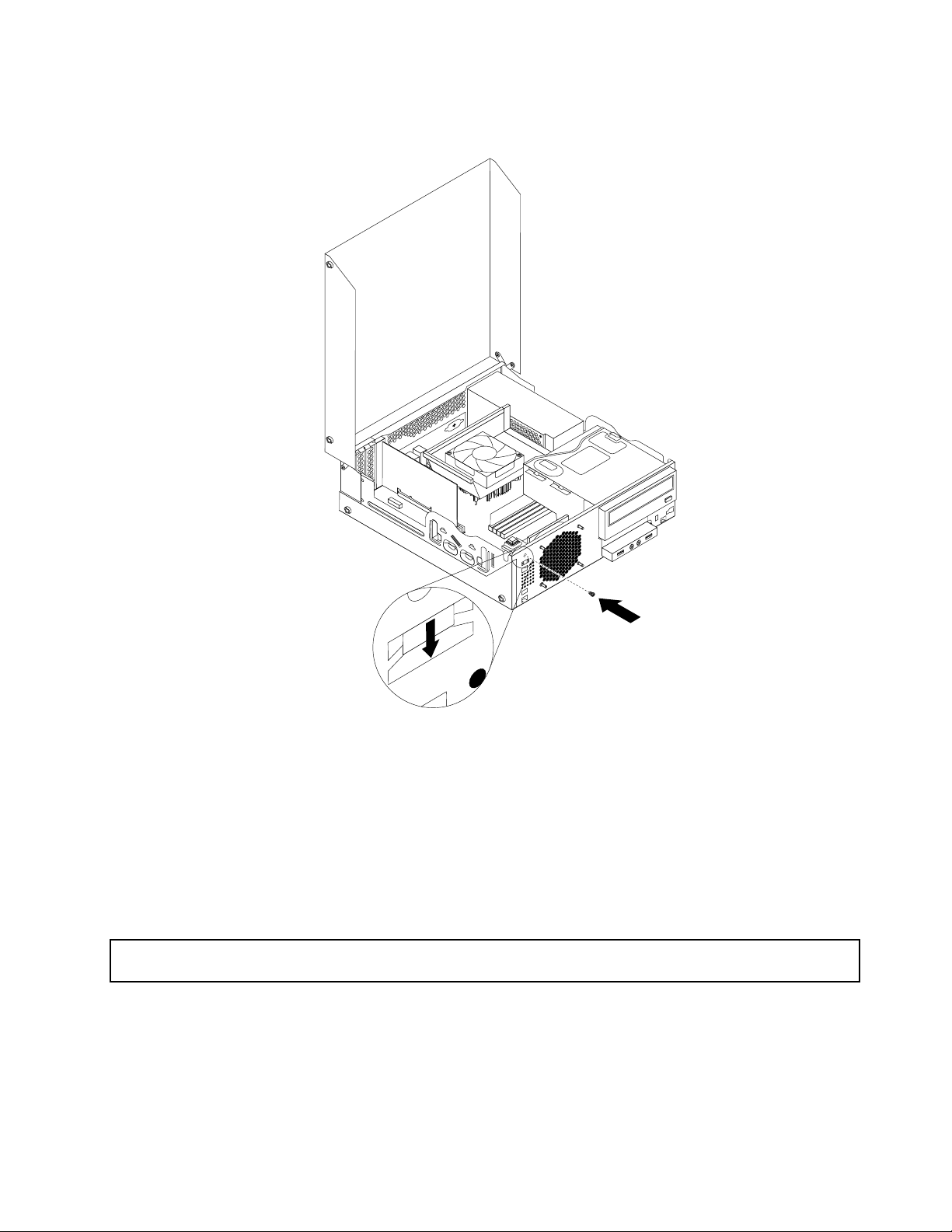
12.Instaleoparafusoparaprenderachavedepresençadatampanochassi.
Figura49.Reinstalandoachavedepresençadatampa
13.Parareinstalaropainelfrontal,alinheastrêsguiasnopainelfrontalcomosorifícioscorrespondentesno
chassiegireopainelfrontalparadentroatéeleencaixarnaposição.
OqueFazeremSeguida:
•Paratrabalharcomoutrapeçadehardware,consulteaseçãoapropriada.
•Paraconcluirainstalaçãoousubstituição,vápara“ConcluindoaSubstituiçãodasPeças”napágina68
SubstituindooTecladoouoMouse
Atenção:Nãoabraseucomputadornemtenteexecutarnenhumreparoantesdelerecompreenderas“Informações
ImportantessobreSegurança”napáginav.
Estaseçãoforneceinstruçõessobrecomosubstituirotecladoouomouse.
Parasubstituirotecladoouomouse,façaoseguinte:
1.Desconecteocabodotecladoouocabodomouseantigodocomputador.
Capítulo5.InstalandoouSubstituindoHardware67
.
Page 80

2.ConecteumnovotecladooumouseaumdosconectoresUSBnocomputador.Dependendosevocê
desejaconectaronovotecladooumouse,consulte“LocalizandoConectores,ControleseIndicadores
naParteFrontaldeseuComputador”napágina8ou“LocalizandoConectoresnaParteTraseirado
Computador”napágina9.
Figura50.ConectandoumNovoT ecladoouMouse
OqueFazeremSeguida:
•Paratrabalharcomoutrapeçadehardware,consulteaseçãoapropriada.
•Paraconcluirainstalaçãoousubstituição,vápara“ConcluindoaSubstituiçãodasPeças”napágina68.
ConcluindoaSubstituiçãodasPeças
Apósconcluirainstalaçãoousubstituiçãoparatodasaspeças,énecessáriofecharatampadocomputador
ereconectaroscabos.Dependendodaspartesinstaladasousubstituídas,talvezsejanecessárioconrmar
asinformaçõesatualizadasnoprogramaSetupUtility.ConsulteoCapítulo7“UsandooProgramaSetup
Utility”napágina77
.
Parafecharatampadocomputadorereconectaroscabosemseucomputador,façaoseguinte:
1.Certique-sedequetodososcomponentesforamremontadoscorretamenteequenenhumaferramenta
ouparafusosoltofoideixadodentrodeseucomputador.Consulte“LocalizandoComponentes”na
página11
2.Sevocêtiverremovidoopainelfrontal,reinstale-o.Parareinstalaropainelfrontal,alinheastrêsguias
nopainelfrontalcomosorifícioscorrespondentesnochassiegireopainelfrontalparadentroatéele
encaixarnaposição.
3.Certique-sedequeoscabosestejamroteadoscorretamente.Mantenhaoscaboslongedasjuntase
lateraisdochassidocomputadorparaevitarinterferêncianofechamentodatampadocomputador.
4.Abaixeocompartimentodeunidadeótica.
5.Fecheatampadocomputador.
6.Sehouverumatravadecabointegradadisponível,traveocomputador.
7.Reconecteoscabosexternoseoscabosdeenergiaaocomputador.Consulteo“Localizando
ConectoresnaParteTraseiradoComputador”napágina9.
8.Paraatualizarasuaconguração,consulteCapítulo7“UsandooProgramaSetupUtility”napágina77.
Nota:Namaiorpartedomundo,aLenovoexigeadevoluçãodaUnidadeSubstituívelpeloCliente(CRU)
comdefeito.AsinformaçõessobreissoestarãoincluídascomaCRUouserãoenviadaspoucosdias
apósaCRUchegar.
paraobteroslocaisdevárioscomponentesemseucomputador.
ObtendoDriversdeDispositivos
Épossívelobterosdriversdodispositivoparasistemasoperacionaisquenãoestejampré-instaladosem
http://www.lenovo.com/support.Asinstruçõesdeinstalaçãosãofornecidasemarquivosleia-mecom
osarquivosdedriversdedispositivos.
68GuiadoUsuáriodoThinkCentre
Page 81

Capítulo6.InformaçõesdeRecuperação
EstecapítuloforneceinformaçõessobreassoluçõesderecuperaçãofornecidaspelaLenovo.
Estecapítulocontémosseguintestópicos:
•Criandoeusandomídiasderecuperação
•Executandooperaçõesdebackuperecuperação
•UsandoaáreadetrabalhodoRescueandRecovery
•Criandoeutilizandoumamídiaderesgate
•InstalandoouReinstalandoDriversdeDispositivos
•Resolvendoproblemasderecuperação
Notas:
1.Asinformaçõesderecuperaçãonestecapítuloaplicam-seapenasaoscomputadoresquepossuem
oprogramaRescueandRecoveryouoprogramaProductRecoveryinstalado.SeoíconeBackupe
RestauraçãoAprimoradosnoprogramaLenovoThinkVantageToolsestiveresmaecido,vocêdeverá
instalaroprogramaRescueandRecoverymanualmenteantesdeativarseusrecursos.Parainstalaro
programaRescueandRecovery,façaoseguinte:
a.CliqueemIniciar➙TodososProgramas➙LenovoThinkVantageT oolsecliqueduasvezesem
BackupeRestauraçãoAprimorados.
b.Sigaasinstruçõesnatela.
c.Quandooprocessodeinstalaçãoéconcluído,oíconeBackupeRestauraçãoAprimorados
éativado.
2.Háváriosmétodosdisponíveisparaescolhaaoconsiderarcomorecuperaremcasodeumproblema
relacionadoasoftwareouhardware.Algunsmétodosvariamdeacordocomotipodosistema
operacionalinstalado.
3.Oprodutonamídiaderecuperaçãopodeserutilizadosomentecomasseguintesnalidades:
•Restauraroprodutopré-instaladoemseucomputador
•Reinstalaroproduto
•ModicaroprodutoutilizandoosArquivosAdicionais
Criandoeusandomídiasderecuperação
Épossívelusaramídiaderecuperaçãopararestauraraunidadedediscorígidoparaoestadopadrãode
fábrica.Asmídiasderecuperaçãoserãoúteissevocêtransferirocomputadorparaoutraárea,vendê-lo,
reciclá-looucolocá-loemumestadooperacionalapóstodososoutrosmétodosderecuperaçãoterem
falhado.Comoumamedidadeprecaução,éimportantecriarasmídiasderecuperaçãooquantoantes.
Nota:Asoperaçõesderecuperaçãoquepodemserexecutadascomumamídiaderecuperaçãovariam
dependendodosistemaoperacionalapartirdoqualasmídiasderecuperaçãoforamcriadas.Amídiade
recuperaçãopodeconterummeiodeinicializaçãoeummeiodedados.SualicençadoMicrosoftWindows
permitecriarapenasummeiodedados.Assim,éimportantequevocêarmazeneamídiaderecuperação
emumlocalseguroapóstê-lacriado.
Criandomídiasderecuperação
Estaseçãoforneceinstruçõessobrecomocriarmídiasderecuperação.
©CopyrightLenovo2011
69
Page 82

Nota:NosistemaoperacionalWindows7,vocêpodecriarmídiasderecuperaçãousandodiscosou
dispositivosdearmazenamentoUSBexternos.
ParacriaramídiaderecuperaçãonosistemaoperacionalWindows7,cliqueemIniciar➙T odosos
Programas➙LenovoThinkVantageTools➙FactoryRecoveryDisks.Emseguida,sigaasinstruções
natela.
Usandomídiasderecuperação
Estaseçãoforneceinstruçõessobrecomousarmídiasderecuperação.
NosistemaoperacionalWindows7,épossívelusarumamídiaderecuperaçãopararestauraroconteúdo
daunidadedediscorígidoparaoestadopadrãodefábrica.Alémdisso,épossívelusaressamídiapara
colocarocomputadornoestadooperacionalapóstodososoutrosmétodosderecuperaçãodaunidade
dediscorígidoteremfalhado.
Atenção:Quandoamídiaderecuperaçãoforusadapararestauraroconteúdododiscorígidoparao
estadopadrãodefábrica,todososarquivosexistentesnessaunidadeserãoexcluídosesubstituídos
pelosarquivospadrãodefábrica.
ParausaramídiaderecuperaçãonosistemaoperacionalWindows7,façaoseguinte:
1.Dependendodotipodasuamídiaderecuperação,conecteamídiadeinicialização(memorykeyou
outrodispositivodearmazenamentoUSB)aocomputador,ouinsiraodiscodeinicializaçãonaunidade
ótica.
2.PressioneesolterepetidamenteateclaF12aoligarocomputador.QuandoajanelaPleaseselect
bootdeviceabrir,libereateclaF12.
3.SelecioneodispositivodeinicializaçãodesejadoepressioneEnter.Oprocessoderestauração
éiniciado.
4.Sigaasinstruçõesnatelaparacompletaraoperação.
Nota:Apósarestauraçãodaunidadedediscorígidodocomputadorparaoestadopadrãodefábrica,
talvezsejanecessárioreinstalarosdriversdealgunsdispositivos.Consulteo“Reinstalandodrivers
dedispositivo”napágina74
.
Executandooperaçõesdebackuperecuperação
OprogramaRescueandRecoverypossibilitafazerbackupdetodooconteúdodaunidadedediscorígido,
inclusivedosistemaoperacional,arquivosdedados,programasdesoftwareeconguraçõespessoais.
VocêpodedeterminarondeoprogramaRescueandRecoveryarmazenaráobackup:
•Emumaáreaprotegidadaunidadedediscorígido
•Naunidadedediscorígidosecundária,sehouverumainstaladaemseucomputador
•EmumaunidadedediscorígidoUSBexternaconectada
•Emumaunidadederede.
•Emdiscosgraváveis(umaunidadeóticagravávelénecessáriaparaestaopção)
Apósfazerbackupdoconteúdodaunidadedediscorígido,vocêpoderárestauraroconteúdocompleto
dessaunidade,restaurarsomentearquivosselecionadosourestaurarsomenteaplicativoseosistema
operacionalWindowse,aomesmotempo,manterosoutrosdadosnaunidade.
70GuiadoUsuáriodoThinkCentre
Page 83

Executandoumaoperaçãodebackup
EstaseçãoforneceinstruçõessobrecomoexecutarumaoperaçãodebackupusandooprogramaRescue
andRecovery.
ParaexecutarumaoperaçãodebackupusandooprogramaRescueandRecoverynosistemaoperacional
Windows7,façaoseguinte:
1.NaáreadetrabalhodoWindows,cliqueemIniciar➙TodososProgramas➙LenovoThinkVantage
Tools➙BackupeRestauraçãoAprimorados.OprogramaRescueandRecoveryéaberto.
2.NajanelaprincipaldoRescueandRecovery,cliquenasetaLaunchadvancedRescueandRecovery.
3.CliqueemBackupyourharddriveeselecioneasopçõesdaoperaçãodebackup.Sigaasinstruções
natelaparaconcluiraoperaçãodebackup.
Executandoumaoperaçãoderecuperação
Estaseçãoforneceinstruçõessobrecomoexecutarumaoperaçãoderecuperaçãousandooprograma
RescueandRecovery.
ParaexecutarumaoperaçãoderecuperaçãousandooprogramaRescueandRecoverynosistema
operacionalWindows7,façaoseguinte:
1.NaáreadetrabalhodoWindows,cliqueemIniciar➙TodososProgramas➙LenovoThinkVantage
Tools➙BackupeRestauraçãoAprimorados.OprogramaRescueandRecoveryéaberto.
2.NajanelaprincipaldoRescueandRecovery,cliquenasetaLaunchadvancedRescueandRecovery.
3.CliquenoíconeRestaurarosistemaapartirdeumbackup.
4.Sigaasinstruçõesnatelaparaconcluiraoperaçãoderecuperação.
Paraobtermaisinformaçõessobrecomoexecutarumaoperaçãoderecuperaçãoapartirdaáreadetrabalho
doRescueandRecovery,consulte“UsandoaáreadetrabalhodoRescueandRecovery”napágina71.
UsandoaáreadetrabalhodoRescueandRecovery
AáreadetrabalhodoRescueandRecoveryresideemumaáreaocultaeprotegidadaunidadededisco
rígidoqueoperaindependentementedosistemaoperacionalWindows.Issopossibilitaquevocêativeas
operaçõesderecuperaçãomesmosenãopuderiniciarosistemaoperacionalWindows.Épossívelexecutar
asseguintesoperaçõesderecuperaçãoapartirdaáreadetrabalhodoRescueandRecovery:
•Resgatararquivosdaunidadedediscorígidooudeumbackup:AáreadetrabalhodoRescueand
Recoverypermitelocalizararquivosemsuaunidadedediscorígidoetransferi-losparaumaunidade
deredeououtramídiagravável,comoumdispositivoUSBouumdiscoexterno.Estasoluçãoestá
disponívelmesmosevocênãofezbackupdeseusarquivosousemudançasforamfeitasnosarquivos
apóssuaúltimaoperaçãodebackup.Tambémépossívelresgatararquivosindividuaisapartirde
umbackupdoRescueandRecoverylocalizadoemsuaunidadedediscorígidolocal,umdispositivo
USBouumaunidadederede.
•RestauraraunidadedediscorígidoapartirdeumbackupdoRescueandRecovery:Casotenhafeito
backupdesuaunidadedediscorígidousandooprogramaRescueandRecovery,vocêpoderárestaurar
aunidadedediscorígidoapartirdeumbackupdoRescueandRecovery,mesmosenãoforpossível
iniciarosistemaoperacionalWindows.
•Restauraraunidadedediscorígidoparaoestadopadrãodefábrica:NaáreadetrabalhodoRescue
andRecovery,épossívelrestauraroconteúdocompletodaunidadedediscorígidoparaoestado
padrãodefábrica.Sehouverváriaspartiçõesnaunidadedediscorígido,vocêpoderárestaurara
partiçãoC:edeixarasoutrasintactas.ComoaáreadetrabalhodoRescueandRecoveryoperadeforma
independentedosistemaoperacionalWindows,vocêpoderárestauraraunidadedediscorígidoparao
estadopadrãodefábricamesmosenãoforpossíveliniciaressesistemaoperacional.
Capítulo6.InformaçõesdeRecuperação71
Page 84

Atenção:SevocêrestauraraunidadedediscorígidoapartirdeumbackupdoRescueandRecoveryou
restauraraunidadedediscorígidoparaasconguraçõespadrãodefábrica,todososarquivosnapartição
daunidadedediscorígido(geralmenteaunidadeC:)serãoexcluídosnoprocessoderecuperação.Se
possível,façacópiasdosarquivosimportantes.Sevocênãoconseguiriniciarosistemaoperacional
Windows,poderáusarorecursoderesgatedearquivosnaáreadetrabalhodoRescueandRecoverypara
copiararquivosdaunidadedediscorígidoparaoutramídia.
ParainiciaraáreadetrabalhodoRescueandRecovery,façaoseguinte:
1.Certique-sedequeocomputadorestejadesligado.
2.Ligueocomputador.Assimqueateladelogotipoforexibida,pressioneEnter.Emseguida,pressione
F11paraentrarnoespaçodetrabalhodoRescueandRecovery.
3.SevocêtiverconguradoumasenhadoRescueandRecovery,digite-aquandosolicitado.Aáreade
trabalhodoRescueandRecoveryéabertaapósumbreveatraso.
Nota:SeaáreadetrabalhodoRescueandRecoverynãoabrir,consulte“Resolvendoproblemasde
recuperação”napágina75.
4.Executeumdosseguintesprocedimentos:
•Pararesgatararquivosdasuaunidadedediscorígido,cliqueemRecuperararquivosesigaas
instruçõesnatela.
•PararestaurarsuaunidadedediscorígidoapartirdeumbackupdoRescueandRecoveryou
pararestaurá-laparaasconguraçõespadrãodefábrica,cliqueemRestauraçãoCompletae
sigaasinstruçõesnatela.
ParaobtermaisinformaçõessobreosrecursosdaáreadetrabalhodoRescueandRecovery,cliqueem
Ajuda.
Nota:Apósarestauraçãodaunidadedediscorígidoparaoestadopadrãodefábrica,talvezsejanecessário
reinstalarosdriversdealgunsdispositivos.Consulteo“Reinstalandodriversdedispositivo”napágina74
Criandoeutilizandoumamídiaderesgate
Comamídiaderesgate,comoumdiscoouumaunidadedediscorígidoUSB,épossívelrecuperaro
computadordefalhasqueimpedemoacessoàáreadetrabalhodoRescueandRecoveryemsuaunidade
dediscorígido.
Notas:
1.Asoperaçõesderecuperaçãoquepodemserdesempenhadascomoauxíliodamídiaderesgate
variamemfunçãodosistemaoperacional.
2.Osdiscosderesgatepodemseriniciadosemtodosostiposdeunidadeótica.
Criandoumamídiaderesgate
Estaseçãoforneceinstruçõessobrecomocriarumamídiaderesgate.
ParacriarumamídiaderesgatenosistemaoperacionalWindows7,façaoseguinte:
1.NaáreadetrabalhodoWindows,cliqueemIniciar➙TodososProgramas➙LenovoThinkVantage
Tools➙BackupeRestauraçãoAprimorados.OprogramaRescueandRecoveryéaberto.
2.NajanelaprincipaldoRescueandRecovery,cliquenasetaLaunchadvancedRescueandRecovery.
3.CliquenoíconeCriarMídiadeResgate.AjanelaCriarMídiadoRescueandRecoveryéaberta.
4.NaáreaRescueMedia,selecioneotipodemídiaderesgatequedesejacriar.Épossívelcriarumamídia
deresgateusandoumdisco,umaunidadedediscorígidoUSBouumaunidadedediscorígidointerna.
.
72GuiadoUsuáriodoThinkCentre
Page 85

5.CliqueemOKesigaasinstruçõesnatelaparacriarumamídiaderesgate.
Usandoumamídiaderesgate
Esteseçãoforneceinstruçõessobrecomousaramídiaderesgatequevocêcriou.
•Sevocêcriouumamídiaderesgateusandoumdisco,sigaasinstruçõesabaixoparausá-la.
1.Desligueocomputador.
2.PressioneesolterepetidamenteateclaF12aoligarocomputador.QuandoajanelaPleaseselect
bootdeviceabrir,libereateclaF12.
3.NajanelaPleaseselectbootdevice,selecioneaunidadeóticadesejadacomooprimeirodispositivo
deinicialização.Emseguida,insiraodiscoderesgatenaunidadeóticaepressioneEnter.Amídia
deresgateéiniciada.
•SevocêcriouumamídiaderesgateusandoumaunidadedediscorígidoUSB,sigaasinstruçõesabaixo
parausá-la.
1.ConecteaunidadedediscorígidoUSBaumdosconectoresUSBdocomputador.
2.PressioneesolterepetidamenteateclaF12aoligarocomputador.QuandoajanelaPleaseselect
bootdeviceabrir,libereateclaF12.
3.NajanelaPleaseselectbootdevice,selecioneaunidadedediscorígidoUSBcomooprimeiro
dispositivodeinicializaçãoepressioneEnter.Amídiaderesgateéiniciada.
Quandoamídiaderesgateéiniciada,aáreadetrabalhodoRescueandRecoveryáaberta.Asinformações
deajudaparacadarecursoestãodisponíveisapartirdaáreadetrabalhodoRescueandRecovery.Sigaas
instruçõesparaconcluiroprocessoderecuperação.
Reinstalandoaplicativosedriversdedispositivopré-instalados
Seucomputadorpossuiprovisõesquepermitemreinstalaraplicativosedriversdedispositivoselecionados,
instaladosdefábrica.
Reinstalandoaplicativospré-instalados
Estaseçãoforneceinstruçõessobrecomoreinstalaraplicativospré-instalados.
Parareinstalarosaplicativosselecionadospré-instaladosnocomputadorLenovo,façaoseguinte:
1.Ligueocomputador.
2.VáparaodiretórioC:\SWTOOLS.
3.Abraapastaapps.Essapastacontémváriassubpastasnomeadasparadiversosaplicativosinstalados
emseucomputador.
4.Abraasubpastadoaplicativoapropriado.
5.Nasubpastadoaplicativo,procureoarquivoSETUP.EXEououtrosarquivosEXEapropriadospara
instalação.Cliqueduasvezesnoarquivoesigaasinstruçõesnatelaparaconcluirainstalação.
Reinstalandodriversdedispositivopré-instalados
Estaseçãoforneceinstruçõessobrecomoreinstalardriversdedispositivopré-instalados.
Atenção:Aoreinstalarosdriversdedispositivo,vocêalteraaconguraçãoatualdeseucomputador.
Reinstaleosdriversdedispositivoapenasquandonecessárioparacorrigirumproblemanocomputador.
Parareinstalarodriverdeumdispositivoinstaladodefábrica,façaoseguinte:
1.Ligueocomputador.
Capítulo6.InformaçõesdeRecuperação73
Page 86

2.VáparaodiretórioC:\SWTOOLS.
3.AbraapastaDRIVERS.NapastaDRIVERS,hádiversassubpastasdenominadasparavários
dispositivosinstaladosemseucomputador,comoAUDIOouVIDEO.
4.Abraasubpastadodispositivoapropriado.
5.Executeumdosseguintesprocedimentos:
•Nasubpastadodispositivo,procureumarquivoSETUP .exe.Cliqueduasvezesnoarquivoesigaas
instruçõesnatelaparaconcluirainstalação.
•Nasubpastadodispositivo,procureumarquivoREADME.txtouumarquivocomaextensão.txt.Este
arquivopodeconteronomedosistemaoperacional,porexemplo,WIN98.txt.OarquivoTXTcontém
informaçõessobrecomoinstalarodriverdedispositivo.Sigaasinstruçõesparaconcluirainstalação.
•Seasubpastadodispositivocontiverumarquivocomaextensão.infevocêdesejarinstalara
unidadedodispositivousandooarquivoINF,consulteosistemadeinformaçõesdeAjudaeSuporte
doWindowsparaobterinformaçõesdetalhadassobrecomoinstalarodriverdodispositivo.
Nota:Seprecisardedriversdedispositivoatualizados,consulte“Obtendoosdriversdedispositivomais
recentesparaoseucomputador”napágina85paraobtermaisinformações.
Reinstalandoprogramasdesoftware
Seumprogramadesoftwareinstaladonocomputadornãoestiverfuncionandocorretamente,talvezseja
necessárioremovê-loereinstalá-lo.Areinstalaçãosobrescreveosarquivosdeprogramaexistentese
geralmentecorrigequaisquerproblemasquevocêpossatertidocomesseprograma.
Pararemoverumprogramadosistema,consulteosistemadeajudadoMicrosoftWindowsamdeobter
informaçõesdetalhadas.
Parareinstalaroprograma,sigaumdosdestesprocedimentos:
Nota:Ométododereinstalaçãovariadeumprogramaparaoutro.Consulteadocumentaçãofornecidacom
oprogramaparasaberseelepossuiinstruçõesespeciaisdeinstalação.
•Parareinstalarnosistemaamaioriadosprogramasdisponíveiscomercialmente,consulteosistemade
ajudadoMicrosoftWindowsamdeobtermaisinformações.
•Parareinstalarprogramasaplicativosselecionadosquevierampré-instaladosdaLenovo,façaoseguinte:
1.Ligueocomputador.
2.VáparaodiretórioC:\SWTOOLS.
3.AbraapastaAPPS.Essapastacontémváriassubpastasnomeadasparadiversosaplicativos
instaladosemseucomputador.
4.Abraasubpastadoaplicativoapropriado.
5.Nasubpastadoaplicativo,procureoarquivoSETUP.EXEououtrosarquivosEXEapropriadospara
instalação.Cliqueduasvezesnoarquivoesigaasinstruçõesnatelaparaconcluirainstalação.
Reinstalandodriversdedispositivo
Parareinstalarumdriverdedispositivodeumaopçãoinstalada,consulteadocumentaçãoqueacompanha
aopção.
Aoreinstalarosdriversdedispositivo,vocêalteraaconguraçãoatualdeseucomputador.Reinstaleos
driversdedispositivoapenasquandonecessárioparacorrigirumproblemanocomputador.
74GuiadoUsuáriodoThinkCentre
Page 87

Paraobtermaisinformaçõessobrecomoreinstalarosdriversdedispositivofornecidoscomoseu
computador,consulte“Reinstalandoaplicativosedriversdedispositivopré-instalados”napágina73.
Resolvendoproblemasderecuperação
CasonãoconsigaacessaraáreadetrabalhodoRescueandRecoveryouoambienteWindows,executeum
dosseguintesprocedimentos:
•UseumamídiaderesgateparainiciaraáreadetrabalhodoRescueandRecovery.Consulteo“Criandoe
utilizandoumamídiaderesgate”napágina72
•Useumamídiaderecuperaçãosetodososoutrosmétodosderecuperaçãotiveremfalhadoefor
necessáriorestaurarasconguraçõespadrãodefábricadaunidadedediscorígido.Consulteo“Criando
eusandomídiasderecuperação”napágina69.
Nota:SevocênãoconseguiracessaraáreadetrabalhodoRescueandRecoveryouoambientedo
Windowspormeiodeumamídiaderesgateouumamídiaderecuperação,talvezodispositivoderesgate
(unidadedediscorígidointerna,CDouDVD,unidadedediscorígidoUSBououtrodispositivoexterno)não
estejaconguradocomooprimeirodispositivonasequênciadedispositivosdeinicialização.Certique-se
primeirodequeseudispositivoderesgateestejaconguradocomooprimeirodispositivodeinicialização
nasequênciadedispositivosdeinicializaçãonoprogramaSetupUtility.Consulte“Selecionandoum
DispositivodeInicialização”napágina80paraobterinformaçõesdetalhadassobrecomoalterardeforma
temporáriaoupermanenteasequênciadedispositivosdeinicialização.Paraobtermaisinformaçõessobre
oprogramaSetupUtility,consulteCapítulo7“UsandooProgramaSetupUtility”napágina77.
Éimportantecriarumamídiaderesgateeumconjuntodemídiasderecuperaçãooquantoantese
armazená-losemumlocalseguroparausofuturo.
.
Capítulo6.InformaçõesdeRecuperação75
Page 88

76GuiadoUsuáriodoThinkCentre
Page 89

Capítulo7.UsandooProgramaSetupUtility
OprogramaSetupUtilityéutilizadoparavisualizarealterarasdeniçõesdeconguraçãodocomputador,
independentementedosistemaoperacionalqueestiversendoutilizado.Noentanto,asconguraçõesdo
sistemaoperacionalpodemsubstituirquaisquerconguraçõessemelhantesnoprogramaSetupUtility.
IniciandooProgramaSetupUtility
ParainiciaroprogramaUtilitáriodeConguração,façaoseguinte:
1.Certique-sedequeseucomputadorestejadesligado.
2.PressioneesolterepetidamenteateclaF1aoligarocomputador.Aoouvirdiversossinaissonoros
ouverumateladelogotipo,libereateclaF1.
Nota:SeumaPower-OnPasswordouumaAdministratorPasswordtiversidocongurada,omenudo
programaSetupUtilitynãoseráexibidoatéquevocêdigiteasenhacorreta.Paraobterinformações
adicionais,consulte“UsandoSenhas”napágina77
QuandooPOSTdetectarqueaunidadedediscorígidofoiremovidadocomputadorouqueotamanhodo
módulodememóriadiminuiu,seráexibidaumamensagemdeerroquandoocomputadorforiniciado,e
vocêserásolicitadoaexecutarumadasseguintesações:
•PressionarF1paraentrarnoprogramaSetupUtility.
Nota:DepoisdeentrarnoprogramaSetupUtility,selecioneSaveChangesandExitnaparteinferiorda
tela.Amensagemdeerronãoseráexibidanovamente.
•PressionarF2paraignoraramensagemdeerroeefetuarloginnosistemaoperacional.
.
Nota:ÉnecessárioativarorecursodedetecçãodealteraçõesdeconguraçãoparaqueoPOSTdetectea
remoçãodaunidadedediscorígido.Paraativarorecursodedetecçãodealteraçõesdeconguração,
façaoseguinte:
1.InicieoprogramaSetupUtility.
2.NomenuprincipaldoprogramaSetupUtility,selecioneSecurity➙CongurationChangeDetectione
pressioneEnter.
3.SelecioneEnabledepressioneEnter.
4.PressioneF10parasalvarasalteraçõesesairdoprogramaSetupUtility.PressioneEnterquandoa
conrmaçãodesaídaforsolicitada.
VisualizandoeAlterandoasDenições
OmenudoprogramaSetupUtilitylistaváriositenssobreaconguraçãodosistema.Paravisualizarou
alterarcongurações,inicieoprogramaSetupUtility.Consulteo“IniciandooProgramaSetupUtility”na
página77
VocêpodeusarotecladoouomouseparanavegarpelasopçõesdemenudoBIOS.Asteclasusadaspara
executardiversastarefassãoexibidasnaparteinferiordecadatela.
.Emseguida,sigaasinstruçõesnatela.
UsandoSenhas
AousaroprogramaSetupUtility,épossívelcongurarassenhasparaimpediroacessonãoautorizadoao
computadoreaosdados.Osseguintestiposdesenhaestãodisponíveis:
©CopyrightLenovo2011
77
Page 90

•Power-OnPassword
•AdministratorPassword
•HardDiskPassword
Nãoénecessáriodenirsenhasparausarocomputador.Noentanto,usarsenhasmelhoraasegurançada
computação.Sevocêdecidircongurarsenhas,leiaasseçõesaseguir.
ConsideraçõessobreSenhas
Umasenhapodeserqualquercombinaçãodeaté64caracteresalfabéticosenuméricos.Pormotivosde
segurança,éaconselhávelutilizarumasenhafortequenãopossaserfacilmentecomprometida.Para
congurarumasenhaforte,useasseguintesdiretrizes:
•Possuem,nomínimo,oitocaracteresdecomprimento
•Contêm,nomínimo,umcaracterealfabéticoeumcaracterenumérico
•AssenhasdoprogramaSetupUtilityedaunidadedediscorígidonãofazemdistinçãoentremaiúsculase
minúsculas
•Nãoseroseunomeouseunomedeusuário
•Nãoserumapalavracomumouumnomecomum
•Sersignicativamentediferentesdassenhasanteriores
Power-OnPassword
QuandoumaPower-OnPasswordécongurada,ésolicitadoquevocêdigiteumasenhaválidatodavezque
ocomputadorforativado.Ocomputadornãopoderáserusadoatéqueasenhaválidasejadigitada.
AdministratorPassword
AconguraçãodeumaAdministratorPasswordimpedequeusuáriosnãoautorizadosalteremas
deniçõesdeconguração.Sevocêforresponsávelpormanterasdeniçõesdeconguraçãodevários
computadores,talvezdesejecongurarumaAdministratorPassword.
QuandoumaAdministratorPasswordécongurada,ésolicitadoquevocêdigiteumasenhaválidatoda
vezquetentaracessaroprogramaSetupUtility.OprogramaSetupUtilitynãopodeseracessadoatéque
umasenhaválidasejadigitada.
SeaPower-OnPasswordeaAdministratorPasswordestiveremconguradas,vocêpodedigitarqualquer
umadassenhas.Noentanto,vocêdeveusarsuaAdministratorPasswordparaalterarquaisquerdenições
deconguração.
HardDiskPassword
AconguraçãodeumaHardDiskPasswordimpedeoacessonãoautorizadoaosdadosnaunidadede
discorígido.QuandoumaHardDiskPasswordécongurada,ésolicitadoquevocêdigiteumasenhaválida
todavezquetentaracessaraunidadedediscorígido.
Notas:
•Apósaconguraçãodeumasenhadodiscorígido,osdadosdessaunidadepermanecerãoprotegidos
mesmoqueaunidadesejaremovidadeumcomputadoreinstaladaemoutro.
•Sevocêesquecerasenhadodiscorígido,nãoserápossívelrecongurá-lanemrecuperarosdados
dessaunidade.
78GuiadoUsuáriodoThinkCentre
Page 91

Congurando,AlterandoeExcluindoumaSenha
Paradenir,alterarouexcluirumasenha,façaoseguinte:
1.InicieoprogramaSetupUtility.Consulteo“IniciandooProgramaSetupUtility”napágina77.
2.ApartirdomenuprincipaldoprogramaSetupUtility,selecioneSecurity.
3.Dependendodotipodesenha,selecioneSetPower-OnPassword,SetAdministratorPasswordou
HardDiskPassword.
4.Sigaasinstruçõesnoladodireitodatelaparacongurar,alterarouexcluirumasenha.
Nota:Umasenhapodeserqualquercombinaçãodeaté64caracteresalfabéticosenuméricos.Para
obterinformaçõesadicionais,consulte“ConsideraçõessobreSenhas”napágina78
.
ApagandoSenhasPerdidasouEsquecidas(LimpandooCMOS)
Estaseçãoforneceinstruçõessobrecomoapagarsenhasperdidasouesquecidas,taiscomoumasenha
deusuário.
Paraapagarumasenhaperdidaouesquecida,façaoseguinte:
1.Removatodasasmídiasdasunidadesedesliguetodososdispositivosconectadoseocomputador.
Emseguida,desconectetodososcabosdealimentaçãodastomadaselétricasetambémtodos
oscabosconectadosaocomputador.
2.Abraatampadocomputador.Consulteo“Abrindoatampadocomputador”napágina30.
3.LocalizeojumperdeLimpezaCMOS/Recuperaçãonaplaca-mãe.Consulteo“LocalizandoPeças
naPlaca-mãe”napágina12.
4.Movaojumperdaposiçãopadrão(pino1epino2)paraaposiçãodemanutenção(pino2epino3).
5.Fecheatampadocomputadoreconecteocabodealimentação.Consulteo“Concluindoa
SubstituiçãodasPeças”napágina68.
6.Ligueocomputadoredeixe-oligadopor,aproximadamente,10segundos.Emseguida,desligueo
computadorpressionandoobotãoliga/desligaporaproximadamentecincosegundos.
7.Repitaasetapas1e2.
8.MovaojumperdeLimpezaCMOS/Recuperaçãodevoltaàposiçãopadrão(pino1epino2).
9.Fecheatampadocomputadoreconecteocabodealimentação.Consulteo“Concluindoa
SubstituiçãodasPeças”napágina68
.
Ativandooudesativandoumdispositivo
Estaseçãoforneceinformaçõessobrecomoativaroudesativaroacessodousuárioaosseguintes
dispositivos:
USBSetupUseestaopçãoparaativaroudesativarumconectorUSB.QuandoumconectorUSB
estádesativado,odispositivoconectadoaoconectorUSBnãopodeserusado.
SATAControllerQuandoesterecursoéconguradocomoDesativar,todososdispositivos
conectadosaosconectoresSATA(comounidadesdediscorígidoouaunidadeótica)
sãodesativadosenãopodemseracessados.
Paraativaroudesativarumdispositivo,façaoseguinte:
1.InicieoprogramaSetupUtility.Consulteo“IniciandooProgramaSetupUtility”napágina77.
2.ApartirdomenuprincipaldoprogramaSetupUtility,selecioneDevices.
3.Dependendododispositivoquedesejaativaroudesativar,façaumdosseguintes:
•SelecioneUSBSetupparaativaroudesativarumdispositivoUSB.
Capítulo7.UsandooProgramaSetupUtility79
Page 92

•SelecioneATADriveSetupparaativaroudesativarumdispositivoSATAinterno.
4.SelecioneasconguraçõesdesejadasepressioneEnter.
5.PressioneF10parasalvarasalteraçõesesairdoprogramaSetupUtility.Consulteo“Saindodo
programaSetupUtility”napágina81.
SelecionandoumDispositivodeInicialização
Seoseucomputadornãoforinicializadoapartirdeumdispositivo,comoodiscoouaunidadededisco
rígidoconformeesperado,executeumdosprocedimentosaseguirparaselecionarodispositivode
inicializaçãodesejado.
SelecionandoumDispositivodeInicializaçãoTemporário
Useesteprocedimentoparaselecionarumdispositivodeinicializaçãotemporário.
Nota:Nemtodososdiscoseunidadesdediscorígidosãoinicializáveis.
1.Desligueocomputador.
2.PressioneesolterepetidamenteateclaF12aoligarocomputador.QuandoajanelaStartupDevice
Menuforexibida,solteateclaF12.
3.SelecioneodispositivodeinicializaçãodesejadoepressioneEnter.Ocomputadorinicializaráapartir
dodispositivoselecionado.
Nota:SelecionarumdispositivodeinicializaçãoapartirdajanelaStartupDeviceMenunãoaltera
permanentementeasequênciadeinicialização.
SelecionandoouAlterandoaSequênciadoDispositivodeInicialização
Paraexibiroualterarpermanentementeasequênciadeinicializaçãoconguradadodispositivo,faça
oseguinte:
1.InicieoprogramaSetupUtility.Consulteo“IniciandooProgramaSetupUtility”napágina77.
2.ApartirdomenuprincipaldoprogramaSetupUtility,selecioneStartup.
3.SelecioneosdispositivosparaPrimaryBootSequence(sequênciadeinicializaçãoprimária),Automatic
BootSequence(sequênciadeinicializaçãoautomática)eErrorBootSequence(sequênciade
inicializaçãodeerro).Leiaasinformaçõesexibidasnoladodireitodatela.
4.PressioneF10parasalvarasalteraçõesesairdoprogramaSetupUtility.Consulteo“Saindodo
programaSetupUtility”napágina81.
AtivandoomododecompatibilidadeErP
VocêpodeativaromododecompatibilidadecomadiretivaErP(Energy-relatedproducts,produtoscom
energiaelétrica)nomenuPowerdoprogramaSetupUtilityparaajudarareduziroconsumodeeletricidade
quandoseucomputadorestánomododeesperaoudesligado.
ParaativaromododecompatibilidadeErPnoprogramaSetupUtility,façaoseguinte:
1.InicieoprogramaSetupUtility.Consulteo“IniciandooProgramaSetupUtility”napágina77.
2.NomenuprincipaldoprogramaSetupUtility,selecionePower➙EnhancedPowerSavingModee
pressioneEnter.
3.SelecioneEnabledepressioneEnter.
4.NomenuPower,selecioneAutomaticPowerOnepressioneEnter.
5.SelecioneWakeonLanepressioneEnter.
6.SelecioneDisabledepressioneEnter.
80GuiadoUsuáriodoThinkCentre
Page 93

7.PressioneF10parasalvarasalteraçõesesairdoprogramaSetupUtility.PressioneEnterquandoa
conrmaçãodesaídaforsolicitada.
Nota:QuandoomododecompatibilidadeErPestáativado,vocêpodedespertarseucomputadorao
fazeroseguinte:
•Pressionarobotãoliga/desliga
•AtivarorecursoWakeUponAlarm
OrecursoWakeUponAlarmpermitequeseucomputadordesperteemumhoráriodenido.Paraativar
orecursoWakeUponAlarm,façaoseguinte:
1.InicieoprogramaSetupUtility.
2.NomenuprincipaldoprogramaSetupUtility,selecionePower➙AutomaticPowerOnepressione
Enter.
3.SelecioneWakeUponAlarmepressioneEnter.Depois,sigaasinstruçõesnatela.
4.PressioneF10parasalvarasalteraçõesesairdoprogramaSetupUtility.PressioneEnterquandoa
conrmaçãodesaídaforsolicitada.
•AtivandoorecursoAfterPowerLoss
OrecursoAfterPowerLosspermitequeseucomputadorsejadespertadoquandoaalimentaçãode
energiaforretomadaapósumaquedarepentinadeeletricidade.ParaativarorecursoAfterPower
Loss,façaoseguinte:
1.InicieoprogramaSetupUtility.
2.NomenuprincipaldoprogramaSetupUtility,selecionePower➙AfterPowerLossepressione
Enter.
3.SelecionePowerOnepressioneEnter.
4.PressioneF10parasalvarasalteraçõesesairdoprogramaSetupUtility.PressioneEnterquandoa
conrmaçãodesaídaforsolicitada.
SaindodoprogramaSetupUtility
Apósconcluiravisualizaçãooualteraçãodascongurações,pressioneEscpararetornaraomenuprincipal
doprogramaSetupUtility.TalvezvocêprecisepressionarEscváriasvezes.Executeumdosseguintes
procedimentos:
•Sedesejarsalvarasnovascongurações,pressioneF10parasalvarasalteraçõesesairdoprograma
SetupUtility.
•Senãodesejarsalvarasnovascongurações,selecioneExit➙DiscardChangesandExite,em
seguida,pressioneEnter.QuandoajanelaResetWithoutSavingformostrada,selecioneYese,em
seguida,pressioneEnterparasairdoprogramaSetupUtility.
•Sedesejarretornaràsconguraçõespadrão,pressioneF9paracarregá-las.Emseguida,pressione
F10parasalvaresairdoprogramaSetupUtility.
Capítulo7.UsandooProgramaSetupUtility81
Page 94

82GuiadoUsuáriodoThinkCentre
Page 95

Capítulo8.AtualizandoProgramasdoSistema
EstecapítuloforneceinformaçõessobreaatualizaçãodoPOSTedoBIOSedecomoserecuperarde
umafalhadeatualizaçãodoPOST/BIOS.
UsandoProgramasdoSistema
Osprogramasdosistemasãoacamadabásicadosoftwareintegradaaoseucomputador.Osprogramas
dosistemaincluemoPOST,oBIOSeoprogramaSetupUtility.OPOSTéumconjuntodetestese
procedimentosquesãoexecutadostodavezqueocomputadoréligado.OBIOSéumacamadade
softwarequeconverteasinstruçõesprovenientesdeoutrascamadasdesoftwareemsinaiselétricosqueo
hardwaredocomputadorécapazdeexecutar.VocêpodeusaroprogramaSetupUtilityparavisualizarou
alterarasopçõesdeconguraçãodoseucomputador.ConsulteCapítulo7“UsandooProgramaSetup
Utility”napágina77
Aplaca-mãedeseucomputadortemummódulochamadoEEPROM(memóriadeleituraprogramável
apagáveleletronicamente,tambémconhecidacomoMemóriaash).VocêpodeatualizarfacilmenteoPOST,
oBIOSeoprogramaSetupUtilityaoiniciarseucomputadorcomumdiscodeatualizaçãodeprogramasdo
sistemaouaoexecutarumprogramadeatualizaçãoespecialapartirdeseusistemaoperacional.
ALenovopodefazermudançaseaprimoramentosnoPOSTenoBIOS.Quandoatualizaçõessão
liberadas,elasestãodisponíveiscomoarquivostransferidospordownloadnoWebsitedaLenovoem
http://www.lenovo.com.InstruçõesdecomousarasatualizaçõesdoPOSTedoBIOSestãodisponíveisem
umarquivoTXTincluídonosarquivosdeatualização.Namaioriadosmodelos,vocêpodefazerodownload
deumprogramadeatualizaçãoparacriarumdiscodeatualizaçãodeprogramasdosistemaoufazero
downloaddeumprogramadeatualizaçãoquepodeserexecutadoapartirdosistemaoperacional.
paraobterinformaçõesdetalhadas.
Atualizando(ashing)oBIOSapartirdeumdisco
Estaseçãoforneceinstruçõessobrecomoatualizar(ash)oBIOSdeumdisco.
Nota:Vocêpodefazerodownloaddeumaimagemdediscoinicializável(conhecidacomoimagemISO)
comasatualizaçõesdoprogramadosistemaparacriarumdiscodeatualizaçãodeprogramasdosistema.
Acesse:
http://www.lenovo.com/support
Paraatualizar(ash)oBIOSapartirdeumdisco,façaoseguinte:
1.Desligueocomputador.
2.PressioneesolterepetidamenteateclaF12aoligarocomputador.QuandoajanelaStartupDevice
Menuabrir,solteateclaF12.
3.NajanelaStartupDeviceMenu,selecioneaunidadeópticadesejadacomoodispositivodeinicialização.
Emseguida,insiraodisconessaunidadeóticaepressioneEnter.Aatualizaçãoéiniciada.
4.Quandovocêforavisadoparaalteraronúmerodesérie,recomenda-sepressionarNparanãofazer
essaalteração.Noentanto,sevocêdesejaralteraronúmerodesérie,pressioneYedigiteonovo
número.Emseguida,pressioneEnter.
5.Quandovocêforavisadoparaalterarotipoeomodelodamáquina,recomenda-sepressionarNpara
nãofazeressaalteração.Noentanto,sevocêdesejaralterarotipoeomodelodamáquina,pressioneY
edigiteotipoeomodeloatualizados.Emseguida,pressioneEnter.
6.Sigaasinstruçõesnatelaparaconcluiraatualização.Depoisqueaatualizaçãoestiverconcluída,
removaodiscodaunidadeótica.
©CopyrightLenovo2011
83
Page 96

Atualizando(ashing)oBIOSapartirdosistemaoperacional
Nota:ComoaLenovofazmelhoriasconstantesemseusWebsites,oconteúdodapáginadaWebestá
sujeitoamudançassemavisoprévio,oqueincluioconteúdomencionadonoprocedimentoaseguir.
ParaatualizaroBIOSapartirdosistemaoperacional,façaoseguinte:
1.Acessehttp://www.lenovo.com/support.
2.Façaoseguinteparalocalizarosarquivosparadownloadparaseutipodemáquina:
a.NocampoEnteraproductnumber(Insiraumnúmerodeproduto),digiteotipodesuamáquinae
cliqueemGo(Ir).
b.CliqueemDownloadsanddrivers(Downloadsedrivers).
c.SelecioneBIOSnalistasuspensaReneresults(Renarresultados)paralocalizarfacilmente
todososlinksrelacionadosaoBIOS.
d.CliquenolinkdeatualizaçãodoBIOS.
3.CliquenoarquivoTXTquecontémasinstruçõesparaatualizaroBIOSapartirdeseusistema
operacional.
4.Imprimaestasinstruções.Issoémuitoimportante,poisessasinstruçõesnãoserãomostradasnatela
apósoiníciododownload.
5.Sigaasinstruçõesimpressasparafazerdownload,extraireinstalaraatualização.
RecuperandodeumaFalhadeAtualizaçãodoPOST/BIOS
SeaalimentaçãoelétricadoseucomputadorforinterrompidaduranteaatualizaçãodoPOSTedoBIOS,
seucomputadorpoderánãoreiniciarcorretamente.Seissoacontecer,executeoseguinteprocedimento
pararecuperarapartirdafalhadeatualizaçãodoPOSTedoBIOS.Esseprocedimentoégeralmente
chamadodeRecuperaçãodeBlocodeInicialização.
1.Removatodasasmídiasdasunidadesedesliguetodososdispositivosconectadoseocomputador.
Emseguida,desconectetodososcabosdealimentaçãodastomadaselétricasetambémtodos
oscabosconectadosaocomputador.
2.Abraatampadocomputador.Consulteo“Abrindoatampadocomputador”napágina30.
3.LocalizeojumperdeLimpezaCMOS/Recuperaçãonaplaca-mãe.Consulteo“LocalizandoPeças
naPlaca-mãe”napágina12.
4.RemovaquaisquercabosqueimpeçamoacessoaojumperdeLimpezaCMOS/Recuperação.
5.Movaojumperdaposiçãopadrão(pino1epino2)paraaposiçãodemanutenção(pino2epino3).
6.ReconectetodososcabosqueforamdesconectadosereinstaleaplacaPCIseelativersidoremovida.
7.Fecheatampadocomputadorereconecteoscabosdeenergiaparaocomputadoremonitoràs
tomadas.Consulteo“ConcluindoaSubstituiçãodasPeças”napágina68.
8.LigueocomputadoreinsiraodiscodeatualizaçãodoPOSTedoBIOS(atualizaçãodeash)na
unidadeótica.Aguardealgunsminutos.Emseguida,asessãoderecuperaçãoéiniciada.Asessão
derecuperaçãolevarádedoisatrêsminutos.Nesseperíodo,umamensagemdeadvertênciaserá
exibidaenenhumaaçãoseránecessáriadevocê.
9.Apósasessãoderecuperaçãoserconcluída,nãohaveránenhumvídeoeseucomputadordesligará
automaticamente.
10.Repitadaetapa1àetapa4.
11.MovaojumperdeLimpezaCMOS/Recuperaçãodevoltaàposiçãopadrão(pino1epino2).
12.ReconectetodososcabosqueforamdesconectadosereinstaleaplacaPCIseelativersidoremovida.
13.Fecheatampadocomputadorereconectetodososcabosqueforamdesconectados.
14.Ligueocomputadorparareiniciarosistemaoperacional.
84GuiadoUsuáriodoThinkCentre
Page 97

Capítulo9.Evitandoproblemas
Estecapítuloforneceinformaçõesquepodemajudá-loaevitarproblemascomunsemanterseucomputador
funcionandonormalmente.
Mantendoocomputadoratualizado
Emalgumassituações,talvezsejanecessárioterosprogramasdesoftware,driversdedispositivoou
sistemaoperacionalmaisrecentes.Estaseçãoexplicacomoobterasatualizaçõesmaisrecentesparao
seucomputador.
Selecioneumdosseguintestópicos:
•“Obtendoosdriversdedispositivomaisrecentesparaoseucomputador”napágina85
•“AtualizandoSeuSistemaOperacional”napágina85
•“UsandooSystemUpdate”napágina86
Obtendoosdriversdedispositivomaisrecentesparaoseucomputador
VocêpodefazerdownloaddosdriversdedispositivoatualizadosnoWebsitedaLenovoeinstalá-los
seguindoesteprocedimento:
Atenção:NãofaçadownloaddosdriversdedispositivoatualizadosnoWebsitedoWindowsUpdate.Os
driversdedispositivofornecidosnessesitenãoforamtestadospelaLenovoesuautilizaçãopoderácausar
problemasinesperados.Obtenha-oscomaLenovo.
1.Acessehttp://www.lenovo.com/support.
2.CliqueemDownload&Drivers(Downloadsedrivers).
3.Selecioneotipodemáquinadoseucomputadornalistadetiposdemáquina.
4.Cliquenacategoriadodispositivoparaoqualénecessárioodriver.
5.Cliquenodriverdedispositivoapropriado.
6.Façadownloaddodriverdedispositivoeinstale-o.
AtualizandoSeuSistemaOperacional
AMicrosoftdisponibilizaatualizaçõesparaosdiversossistemasoperacionaisWindowsnoWebsitedo
MicrosoftWindowsUpdate.OWebsitedeterminaautomaticamentequaisatualizaçõesdoWindows
estãodisponíveisparaseucomputadorespecícoelistaapenasessasatualizações.Asatualizações
podemincluircorreçõesdesegurança,novasversõesdecomponentesdoWindows(comoMediaPlayer),
correçõesemoutraspartesdosistemaoperacionalWindowsouaprimoramentos.
Atenção:NãofaçadownloaddosdriversdedispositivoatualizadosnoWebsitedoWindows.Osdriversde
dispositivofornecidosnessesitenãoforamtestadospelaLenovoesuautilizaçãopoderácausarproblemas
inesperados.Obtenha-oscomaLenovo.Consulte“Obtendoosdriversdedispositivomaisrecentesparao
seucomputador”napágina85
ParaacessarositedoMicrosoftWindowsUpdate,façaoseguinte:
1.Váatéhttp://windowsupdate.microsoft.com/.
2.Sigaasinstruçõesnatela.
©CopyrightLenovo2011
paraobtermaisinformações.
85
Page 98

UsandooSystemUpdate
OprogramaSystemUpdateoajudaamanterosoftwaredocomputadoratualizado.Pacotesdeatualização
encontram-searmazenadosnosservidoresdaLenovoeestãodisponíveisparadownloadnoWebsitede
Suportedaempresa.Essespacotespodemconteratualizaçõesdesoftware,ashesdoBIOS,driversde
dispositivoouaplicativos.QuandooprogramaSystemUpdateseconectaaoWebsitedeSuporteda
Lenovo,elereconheceautomaticamenteotipoeomodelodemáquinadoseucomputador,osistema
operacionalinstaladoeoidiomadessesistemaparadeterminarquaisatualizaçõesestãodisponiveispara
ocomputador.Emseguida,eleexibeumalistadospacotesdeatualizaçãoecategorizacadaumadelas
comocrítica,recomendadaeopcional,paraajudá-loaentenderaimportância.Vocêtemtotalcontrolede
quaisatualizaçõesfarádownloadeinstalará.Umavezselecionadosospacotesdeatualizaçãodesejados,
oprogramaSystemUpdatefarádownloadeinstalaráautomaticamenteasatualizaçõessemqualquer
outraintervençãodesuaparte.
OprogramaSystemUpdateépré-instaladonamaioriadoscomputadoresLenovoevemprontoparaser
executado.Oúnicopré-requisitoéumaconexãoativacomaInternet.Vocêpodeiniciaroprograma
manualmenteouusarorecursodeplanejamentoparapermitirqueoprogramaprocureatualizações
automaticamenteemintervalosespecicados.Tambémépossívelpredeniratualizaçõesplanejadaspara
realizarpesquisasporgravidade(atualizaçõescríticas,atualizaçõescríticaserecomendadasoutodasas
atualizações),demodoquealistadeopçõescontenhasomenteostiposdeatualizaçãodeseuinteresse.
SeoprogramaSystemUpdatetiversidofornecidocomoseucomputador,vocêpoderáabri-loexecutando
oseguinteprocedimento:
1.CliqueemIniciar➙LenovoThinkVantageTools.
2.CliqueduasvezesemAtualizaçãoeDrivers.
SeoprogramaSystemUpdatenãoestiverinstaladonocomputador,vocêpoderáfazeroseudownloadno
WebsitedeSuportedaLenovoemhttp://www.lenovo.com/support.
LimpezaeManutenção
Comocuidadoeamanutençãoadequados,oseucomputadorfuncionarádeformaconável.Ostópicosa
seguirforneceminformaçõesparaajudá-loamanterobomfuncionamentodoseucomputador.
•“Informaçõesbásicas”napágina86
•“Limpandooseucomputador”napágina87
–“Computador”napágina87
–“Teclado”napágina87
–“MouseÓtico”napágina87
–“Teladomonitor”napágina87
•“Práticasadequadasdemanutenção”napágina88
Informaçõesbásicas
Estassãoalgumasconsideraçõesbásicassobrecomomanterofuncionamentoadequadodoseu
computador:
•Mantenhaocomputadoremumambientelimpoeseco.Coloque-oemumasuperfícieplanaeestável.
•Nãocoloqueitensemcimadomonitornembloqueieasaberturasdeventilaçãodomonitoroudo
computador.Essasaberturaspermitemouxodearprotegendoocomputadorcontrasuperaquecimento.
•Mantenhaalimentosebebidaslongedetodasaspeçasdocomputador.Partículasdealimentose
líquidosderramadospodemgrudarnotecladoenomouseeinutilizá-los.
86GuiadoUsuáriodoThinkCentre
Page 99

•Nãomolheosinterruptoresnemoutroscontroles.Aumidadepodedanicaressaspeçaseexporo
equipamentoaumriscoelétrico.
•Desconectesempreoscabosdealimentaçãosegurandonoplugueenãonocabo.
Limpandooseucomputador
Éumaboapráticalimparocomputadorperiodicamenteparaprotegerassuperfíciesegarantiruma
operaçãosemproblemas.
CUIDADO:
Certique-sededesligaroscabosdealimentaçãodocomputadoredomonitorantesdelimparo
computadoreateladomonitor.
Computador
Usesomentesoluçõesdelimpezaneutraseumpanoúmidoparalimparassuperfíciespintadasdo
computador.
Teclado
Paralimparotecladodocomputador,façaoseguinte:
1.Embebaumpanolimpoemacioemálcoolisopropílico.
2.Limpeasuperfíciedecadateclacomopano.Limpeasteclasumaauma.Sevocêlimparváriasteclas
deumavez,opanopoderácarpresoemumateclavizinhaedanicá-la.Certique-sedequenenhum
líquidocaianasteclasouentreelas.
3.Pararemovermigalhasdealimentosoupoeiradaparteinferiordasteclas,utilizeumsopradorde
câmeracomumaescovaouoarfriodeumsecadordecabelos.
Nota:Eviteutilizarprodutosdelimpezadiretamentesobreovídeoouoteclado.
MouseÓtico
Estaseçãoforneceinstruçõessobrecomolimparummouseótico.
UmmouseóticoutilizaumLEDeumsensoróticoparaacionaromovimentodoponteiro.Seoponteirona
telanãosemoversuavementecomomouseótico,poderásernecessáriolimparomouse.
Paralimparummouseótico,façaoseguinte:
1.Desligueocomputador.
2.Desconecteocabodomousedocomputador.
3.Vireomousedecabeçaparabaixoparaexaminaralente.
a.Sehouverumamanchanalente,limpecuidadosamenteaáreacomumchumaçodealgodão.
b.Sehouverresíduosnalente,sopredelicadamentepararetirá-los.
4.Veriqueasuperfícienaqualestáutilizandoomouse.Sehouverumaguraoupadrãomuitointrincado
abaixodomouse,talvezsejadifícilparaoprocessadordesinaldigital(DSP)determinarasmudanças
naposiçãodomouse.
5.Reconecteocabodomousenocomputador.
6.Ligueocomputadornovamente.
Teladomonitor
Apoeiraaumentaosproblemasassociadosaobrilho.Lembre-sedelimparateladomonitor
periodicamente.Consulte“Limpandoasuperfíciedomonitordetelaplana”napágina88ou“Limpando
asuperfíciedeumateladevidro”napágina88.
Capítulo9.Evitandoproblemas87
Page 100

Limpandoasuperfíciedomonitordetelaplana
Seoseucomputadortiverummonitordetelaplanacomumasuperfícierecobertaporumapelículaexível,
sigaesteprocedimentoparalimparasuperfícieespecial.Limpecuidadosamenteasuperfíciecomumpano
macioesecoousopredelicadamenteatelapararemoverdetritoseoutraspartículassoltas.Emseguida,
umedeçaumpanocomumasoluçãodelimpezadeLCDelimpeasuperfíciedatela.
Váriaslojasdesuprimentosparacomputadoresoferecemuidosdelimpezaespeciaisparamonitores.Use
somenteosuidosdelimpezadesenvolvidosparamonitoresLCD.Primeiroumedeçaumpanomacioesem
aposcomouidoe,emseguida,limpeomonitorLCD.Algumaslojasdesuprimentosparacomputadores
oferecemtoalhaspré-umedecidasparamanuntençãodeLCDs.
Limpandoasuperfíciedeumateladevidro
Paralimparasuperfíciedeumateladevidro,passesuavementeumpanomacioesecosobreelaousopre
delicadamenteatelapararemoverdetritoseoutraspartículassoltas.Emseguida,useumpanomacio
umedecidocomumasoluçãonãoabrasivaparalimpezadevidro.
Práticasadequadasdemanutenção
Seguindoalgumaspráticasadequadasdemanutenção,vocêpoderámanterobomdesempenhodoseu
computador,protegerseusdadoseseprepararparafalhasdocomputador.
•Esvaziealixeiraregularmente.
•ExecuteoprogramaDesfragmentadordeDiscodoWindowsocasionalmenteamdeevitarproblemas
ocasionadosporumnúmeroexcessivodearquivosfragmentados.
•LimperegularmenteaspastasCaixadeEntrada,ItensEnviadoseItensExcluídosdoseuaplicativo
dee-mail.
•Façacópiasdebackupdosdadoscríticosnamemóriadeumamídiaremovívelemintervalosregularese
armazeneessamídiaemumlocalseguro.Afrequênciacomqueessascópiasdevemserfeitasdepende
doquãocríticososdadossãoparavocêousuaempresa.ALenovodisponibilizaváriosdispositivosde
armazenamentodemídiaremovíveisopcionais,comounidadesdeCD-RWeunidadesdeDVDgraváveis.
•Façabackupdetodaaunidadedediscorígidoregularmente.
•Mantenhaseucomputadorsempreatualizado.Consulte“Mantendoocomputadoratualizado”na
página85
•Mantenhaumlivroderegistro.Asentradaspodemincluiralteraçõesimportantesdehardwareou
software,atualizaçõesdedriversdedispositivo,problemasintermitenteseoquevocêfezpara
resolvê-loseproblemassecundáriosencontrados.Umlivroderegistropodeajudarvocêouotécnico
daLenovoadeterminarseoproblemaestárelacionadoaumaalteraçãonohardwareounosoftware
ouaalgumaoutraaçãoquepossaterocorrido.
•CriediscosdoProductRecovery.Consulte“Criandoeusandomídiasderecuperação”napágina69
obtermaisinformaçõessobrecomousarosdiscosdoProductRecoverypararestauraraunidadede
discorígidoparaasconguraçõespadrãodefábrica.
•Crieumamídiaderesgate.Consulte“Criandoeutilizandoumamídiaderesgate”napágina72paraobter
maisinformaçõessobrecomousarumamídiaderesgate,comoumCDouDVD,pararecuperaro
computadordefalhasqueimpedemoacessoaoambientedoWindowsouàáreadetrabalhodoRescue
andRecoveryemsuaunidadedediscorígido.
paraobtermaisinformações.
para
Movendooseucomputador
Tomeasseguintesprecauçõesantesdemoverseucomputador.
1.Façabackupdetodososarquivosedadosdaunidadedediscorígido.Háváriosprogramasdebackup
disponíveiscomercialmente.Épossívelqueoseusistemaoperacionaltambémtenhaumprograma
debackup.ALenovoforneceoprogramaRescueandRecoveryparaajudá-loafazerbackupdos
88GuiadoUsuáriodoThinkCentre
